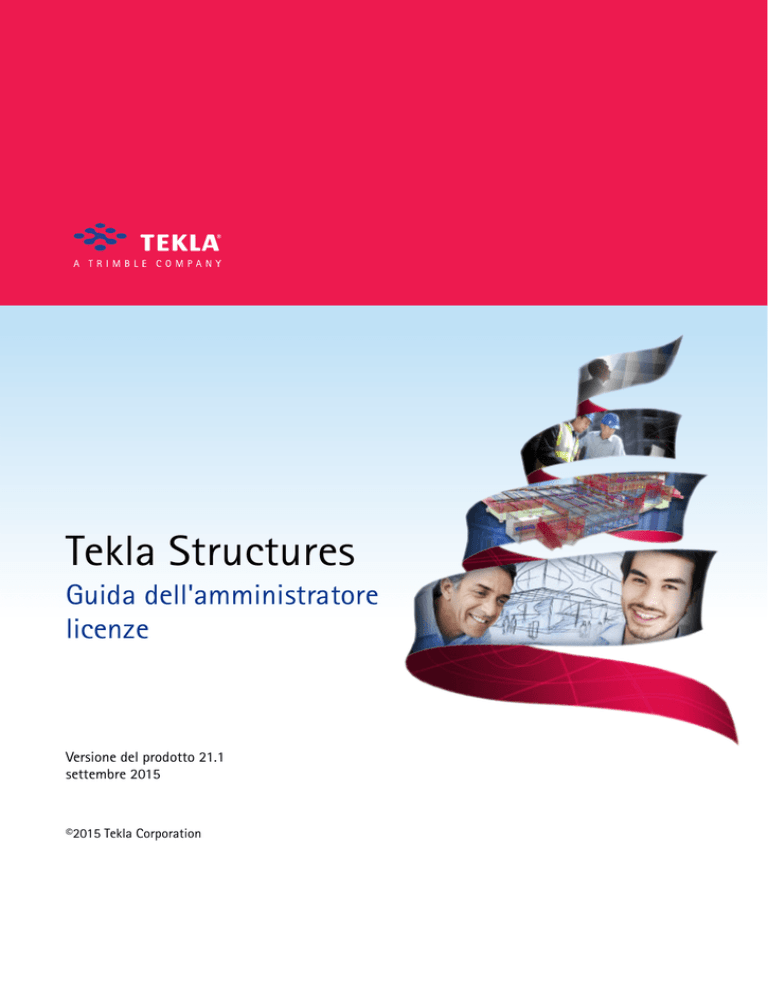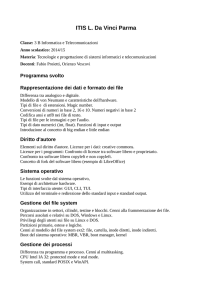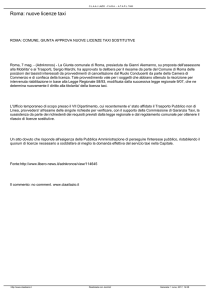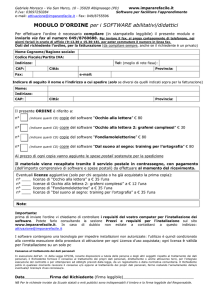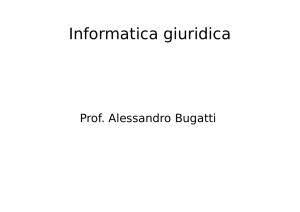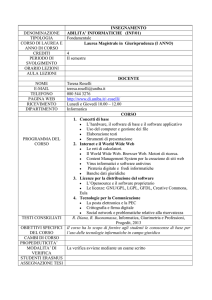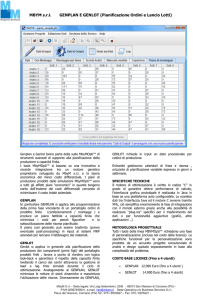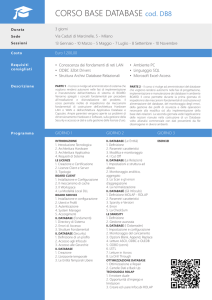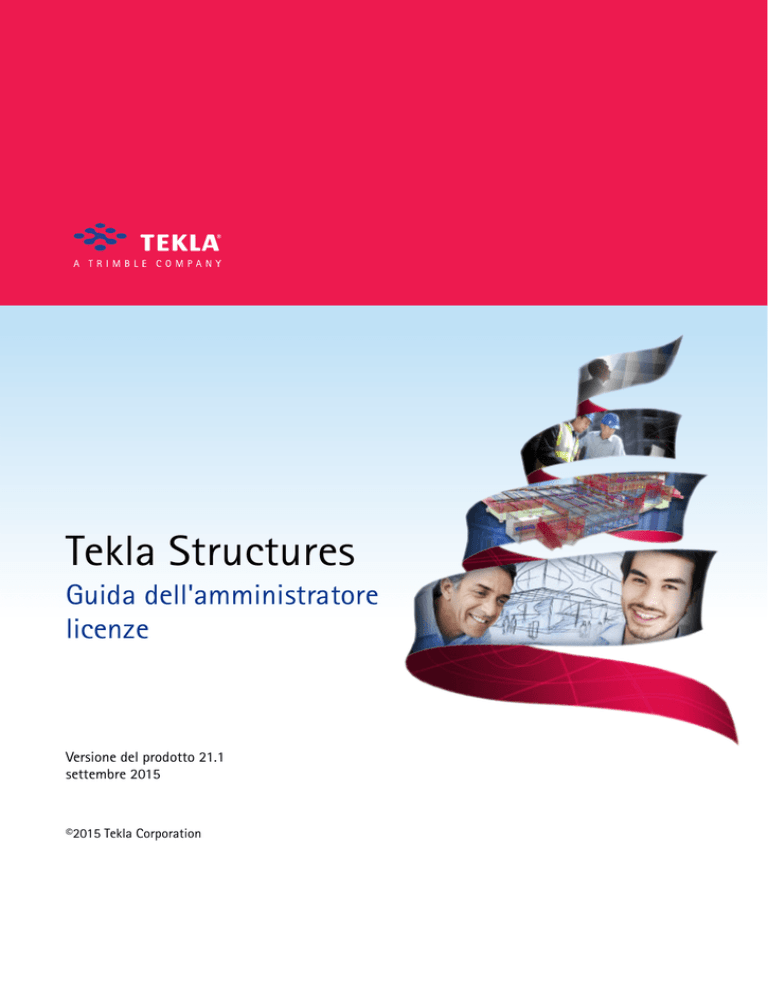
Tekla Structures
Guida dell'amministratore
licenze
Versione del prodotto 21.1
settembre 2015
©2015 Tekla Corporation
Indice
1
Sistema di licenze Tekla Structures................................................................. 5
1.1
1.2
1.3
1.4
1.5
1.6
Lista di controllo consegne Tekla necessarie nel sistema di licenze Tekla Structures.......6
Lista di controllo delle risorse IT necessarie nel sistema di licenze Tekla Structures........ 7
Lista di controllo per l'amministratore del server licenze Tekla Structures....................... 8
Diritti necessari per eseguire attività di amministratore nel sistema di licenze
Tekla Structures........................................................................................................................ 9
Distribuzione e gestione licenze Tekla Structures................................................................. 9
Esempi di diverse configurazioni del sistema di licenze Tekla Structures.........................11
2
Installazione del server licenze di Tekla Structures..................................... 16
2.1
2.2
2.3
2.4
2.5
2.6
Installare il server licenze di Tekla Structures - installazione automatica.......................17
Installare il servizio licenze Tekla Structures - installazione manuale............................. 18
Modificare il file di licenze tekla.lic manualmente.............................................................21
Configurare il server licenze di Tekla Structures manualmente........................................ 23
Modificare, riparare o rimuovere l'installazione del server licenze Tekla Structures......24
Disinstallare il server licenze Tekla Structures.................................................................... 25
3
Autorizzazione del server licenze di Tekla Structures di funzionare
in associazione a Windows Firewall.............................................................. 26
3.1
Consentire le eccezioni nel firewall per lmgrd.exe e tekla.exe: Windows Server
2008........................................................................................................................................ 27
Consentire le eccezioni nel firewall per lmgrd.exe e tekla.exe: Windows 7, 8,
8.1 e Windows Server 2012..................................................................................................29
Consentire il traffico nelle porte TCP/IP fisse: Windows Server 2008............................. 30
Consentire il traffico nelle porte TCP/IP fisse: Windows 7, 8, 8.1 e Windows
Server 2012.............................................................................................................................35
3.2
3.3
3.4
4
Attivazione licenze Tekla Structures............................................................. 45
4.1
4.2
Attivare le licenze Tekla Structures utilizzando la notifica server automatica............... 46
Attivare licenze Tekla Structures con utilizzo di notifica server manuale....................... 47
5
Collegamento di Tekla Structures al server licenze..................................... 50
6
Modificare i diritti di accesso alle licenze Tekla Structures (tekla.opt)....52
6.1
Codici di configurazione e parole chiave utilizzati nelle definizioni di diritti di
accesso.....................................................................................................................................53
2
7
Disattivazione licenze Tekla Structures.........................................................57
7.1
Disattivare le licenze Tekla Structures................................................................................. 58
8
Riparazione di una licenza di Tekla Structures............................................ 60
9
Rinnovare una licenza Tekla Structures........................................................ 62
10
Aggiornare il server licenze di Tekla Structures...........................................63
11
Prestito delle licenze Tekla Structures per uso offline................................65
11.1
11.2
Fornire agli utenti offline un file ID di prodotto personalizzato....................................... 66
Configurazione di Tekla Structures License Borrow Tool per l'utilizzo offline di
Tekla Structures......................................................................................................................67
Prestito di una licenza dal server licenze Tekla Structures................................................ 68
Restituzione di una licenza Tekla Structures presa in prestito..........................................69
11.3
11.4
12
Opzioni e le impostazioni Tekla Structures License Administration
Tool....................................................................................................................71
13
Opzioni e impostazioni di Tekla Structures License Borrow Tool............... 74
14
Opzioni e impostazioni LMTOOLS utilizzate nel sistema di licenze
Tekla Structures...............................................................................................76
15
Risoluzione dei problemi con il sistema di licenze Tekla Structures .........82
15.1
Visualizzare e diagnosticare gli errori nell'attivazione, nella disattivazione e
nel prestito delle licenze Tekla Structures...........................................................................82
Problemi di installazione del server licenze Tekla Structures e di connessione
al server licenze...................................................................................................................... 83
Problemi in FlexNet................................................................................................................86
Problemi nell'attivazione delle licenze Tekla Structures.................................................... 86
Problemi nella disattivazione delle licenze Tekla Structures............................................. 90
Problemi relativi al prestito delle licenze Tekla Structures................................................91
Problemi archivio attendibile licenze Tekla Structures.......................................................91
Problemi nell'utilizzo di LMTOOLS nel sistema di licenze Tekla Structures..................... 93
Problemi nell'avvio di Tekla Structures................................................................................ 95
Problemi con il file di opzioni tekla.opt............................................................................... 97
Problemi nel sistema di licenze Tekla Structures: codici di errore e le relative
descrizioni................................................................................................................................98
15.2
15.3
15.4
15.5
15.6
15.7
15.8
15.9
15.10
15.11
16
Esclusione di responsabilità..........................................................................105
3
4
1
Sistema di licenze Tekla Structures
Tekla Structures utilizza il sistema di licenze FlexNet Publisher License Management versione
11.12 (cui verrà fatto riferimento di seguito come FlexNet). FlexNet è un sistema di licenze
fornito da Flexera Software. Il sistema di licenze di FlexNet si basa sull'attivazione e supporta
la ridondanza tramite una lista di server. In un sistema di licenze basato sull'attivazione è
necessario attivare le licenze per trasferire i relativi diritti Tekla al server licenze.
Tekla Structures conserva le licenze nel trusted storage. Ciò significa che Tekla Structures non
supporta la ridondanza a tre server, in cui le licenze sono conservate nei file di licenza.
Tuttavia, è possibile utilizzare qualsiasi numero di server licenze e utilizzare percorsi di ricerca
per la loro definizione e individuazione.
Punti chiave in un sistema di licenze basato sull'attivazione
In un sistema di licenze basato sull'attivazione, è necessario eseguire le seguenti operazioni
prima che gli utenti possano iniziare a utilizzare Tekla Structures:
•
Installare e configurare un server licenze su un computer: Installazione del server licenze
di Tekla Structures alla pagina 16
•
Salvare il certificato di licenza e attivare le licenze: Attivare le licenze Tekla Structures
utilizzando la notifica server automatica alla pagina 46
•
Collegare tutti i computer client con Tekla Structures al server licenze: Collegamento di
Tekla Structures al server licenze alla pagina 50
Vantaggi dell'utilizzo delle licenze basate sull'attivazione
Vantaggi principali del sistema di licenze FlexNet sono basato sull'attivazione:
•
Non sono necessarie chiavi hardware o file di password.
•
È possibile aggiornare e rinnovare le licenze facilmente.
•
È possibile creare gruppi di utenti con diritti di accesso differenti per configurazioni di
Tekla Structures differenti.
•
Le licenze possono essere gestite in molti modi diversi. Non è necessario attivare tutte
licenze sullo stesso server licenze. È possibile attivare alcune delle licenze su un server
comune e il resto localmente, ad esempio, sul computer di ciascun utente. È possibile
modificare facilmente la posizione delle licenze disattivandole su un server licenze e
attivandole su un altro.
Sistema di licenze Tekla Structures
5
•
È possibile gestire le licenze in modo più efficace. È possibile attivare le licenze su un
server licenze in una rete locale. Quando si avvia Tekla Structures, dal server licenze viene
acquisita una licenza. Quando si chiude Tekla Structures, la licenza viene riacquisita ed è
disponibile per un altro utente.
•
È possibile utilizzare Tekla Structures offline prendendo in prestito le licenze.
Prerequisiti per l'utilizzo di FlexNet
Prima di iniziare a utilizzare le licenze FlexNet, l'amministratore deve tenere conto di diverse
problematiche. Verificare le seguenti liste:
•
Lista di controllo consegne Tekla necessarie nel sistema di licenze Tekla Structures alla
pagina 6
•
Lista di controllo delle risorse IT necessarie nel sistema di licenze Tekla Structures alla
pagina 7
•
Lista di controllo per l'amministratore del server licenze Tekla Structures alla pagina 8
•
Diritti necessari per eseguire attività di amministratore nel sistema di licenze Tekla
Structures alla pagina 9
Utenti di Tekla Campus
Il sistema di licenze FlexNet non viene utilizzato con Tekla Campus e le istruzioni sulle licenze
FlexNet non vengono applicate. Per ulteriori informazioni su Tekla Campus, vedere https://
campus.tekla.com/
1.1 Lista di controllo consegne Tekla necessarie nel sistema di
licenze Tekla Structures
Per iniziare a utilizzare le licenze FlexNet, è necessario che l'amministratore disponga dei
seguenti elementi forniti da Tekla:
•
Certificato di licenza
Tekla fornisce agli utenti un certificato di licenza via e-mail. Nel certificato di licenza
vengono elencate tutte le licenze di Tekla Structures che si è autorizzati a utilizzare,
inclusi gli ID di attivazione relativi alle licenze autorizzate.
Per le richieste di licenze, contattare il rappresentante Tekla Structures locale.
•
Pacchetto di installazione del server licenze Tekla Structures
Il pacchetto di installazione del server licenze Tekla Structures è disponibile nel DVD di
installazione Tekla Structures e sul servizio di download prodotto Tekla Downloads. Il
pacchetto di installazione contiene i file del server licenze e Tekla Structures License
Administration Tool.
Le versioni aggiornate che vengono rilasciate dopo il DVD sono disponibili solo su Tekla
Downloads.
Sistema di licenze Tekla Structures
6
Lista di controllo consegne Tekla necessarie nel sistema di
licenze Tekla Structures
•
Guide
La Guida dell'amministratore licenze contiene le istruzioni specifiche su come installare
e gestire il server licenze Tekla Structures e sul prestito delle licenze Tekla Structures per
l'uso offline.
Guida dell'amministratore delle licenze FlexNet di Flexera Software è una guida di
carattere generale che contiene, ad esempio, istruzioni su come creare gruppi di utenti e
gestire diritti di accesso. Questa guida è fornita nel pacchetto di installazione del server
licenze.
1.2 Lista di controllo delle risorse IT necessarie nel sistema di licenze
Tekla Structures
È necessario prendere in considerazione i seguenti requisiti correlati alle risorse IT:
•
Sistema operativo supportato
Il sistema di licenze di FlexNet per Tekla Structures funziona nel sistema operativo
Windows. Il supporto dei server virtuali è limitato. Per ulteriori informazioni, vedere
Raccomandazioni hardware Tekla Structures 21.1 in Tekla User Assistance.
•
Account utente Windows con diritti di amministratore
Il nome utente di accesso a Windows non deve contenere caratteri speciali.
È necessario disporre dei diritti di amministratore per installare e gestire il server licenze.
Per ulteriori informazioni, vedere Diritti necessari per eseguire attività di amministratore
nel sistema di licenze Tekla Structures alla pagina 9.
•
Porta TCP/IP 27007 per il server licenze
Il servizio licenze (lmgrd) Tekla Structures viene eseguito automaticamente sulla porta
TCP/IP 27007. Questa porta deve essere dedicata esclusivamente al servizio licenze Tekla
Structures. Se necessario, è possibile impostare manualmente una porta TCP/IP diversa
per il servizio licenze; vedere Modificare il file di licenze tekla.lic manualmente alla
pagina 21.
•
Rete locale
Il server licenze e i computer client devono essere situati nella stessa rete locale. I client
devono poter essere in grado di contattare il server licenze. Se non è presente una rete
locale in azienda, si consiglia di installare il server licenze su ciascun computer con Tekla
Structures e attivare una licenza su ciascun computer.
•
Firewall interno e comunicazione diretta
È necessario che il firewall interno aziendale (ad esempio, Windows Firewall) consenta la
comunicazione tra il computer server e i computer con Tekla Structures. È necessario che
le applicazioni tekla.exe e lmgrd.exe siano in grado di funzionare attraverso il
firewall. Per ulteriori informazioni, vedere Autorizzazione del server licenze di Tekla
Structures di funzionare in associazione a Windows Firewall alla pagina 26.
Sistema di licenze Tekla Structures
7
Lista di controllo delle risorse IT necessarie nel sistema di
licenze Tekla Structures
La comunicazione diretta dal computer server a Internet deve essere consentita quando il
server licenze dell'azienda contatta il server di attivazione di Tekla. La comunicazione per
l'attivazione utilizza SOAP su HTTP sulla porta TCP/IP 80.
Il firewall non deve bloccare le informazioni in ingresso o in uscita durante l'attivazione.
Per consentire la comunicazione per l'attivazione, utilizzare l'indirizzo del server di
attivazione nelle impostazioni del firewall:
http://activate.tekla.com:80/flexnet/services/ActivationService?wsdl
Se non è consentita la comunicazione diretta tra computer server e Internet, contattare il
supporto Tekla Structures locale per l'attivazione manuale.
•
Impostazioni di backup del sistema
Se nella propria azienda è disponibile un sistema di backup e ripristino automatico,
configurare il sistema in modo che non sovrascriva il Trusted Storage attuale con la copia
di backup. Il Trusted Storage è la posizione in cui sono memorizzate le informazioni sulle
licenze sul computer server e si trova in C:\ProgramData\FLEXnet in base al
sistema operativo in uso.
1.3 Lista di controllo per l'amministratore del server licenze Tekla
Structures
L'azienda o l'organizzazione deve assegnare un amministratore per il server licenze. Le
responsabilità principali dell'amministratore del server licenze sono:
•
Installare il server licenze Tekla Structures: Installazione del server licenze di Tekla
Structures alla pagina 16
•
Se l'installazione automatica non è possibile, installare manualmente e configurare il
server licenze Tekla Structures: Installare il servizio licenze Tekla Structures installazione manuale alla pagina 18, Configurare il server licenze di Tekla Structures
manualmente alla pagina 22, Modificare il file di licenze tekla.lic manualmente alla
pagina 21
•
Salvare il certificato di licenza sul computer server licenze e attivare le licenze sul server
per renderle disponibili per gli utenti Tekla Structures, o per sé stesso, se il server licenze
è installato sul proprio computer: Attivare le licenze Tekla Structures utilizzando la
notifica server automatica alla pagina 46
•
Informare gli utenti del nome e il numero di porta del server licenze in modo che possano
collegare Tekla Structures al server: Collegamento di Tekla Structures al server licenze
alla pagina 50
•
Se necessario, modificare le impostazioni firewall per consentire il traffico delle licenze:
Autorizzazione del server licenze di Tekla Structures di funzionare in associazione a
Windows Firewall alla pagina 26
•
Se necessario, modificare i diritti di accesso alle licenze nel file di opzioni tekla.opt:
Modificare i diritti di accesso alle licenze Tekla Structures (tekla.opt) alla pagina 52
Sistema di licenze Tekla Structures
8
Lista di controllo per l'amministratore del server licenze
Tekla Structures
•
Esportare file di ID prodotto personalizzati per il prestito della licenza e consegnarli agli
utenti offline: Fornire agli utenti offline un file ID di prodotto personalizzato alla pagina
66
•
Informare gli utenti della politica aziendale delle licenze e monitorare l'uso delle licenze.
1.4 Diritti necessari per eseguire attività di amministratore nel
sistema di licenze Tekla Structures
È necessario disporre dei diritti di amministratore Windows per installare e gestire il server
licenze. Alcune applicazioni devono anche essere eseguite come amministratore
separatamente. Ciò dipende dalla versione di Windows utilizzata.
•
In Windows 7 e Windows 8/8.1 è necessario accedere come amministratore. In alcuni
casi, è necessario eseguire le applicazioni come amministratore. A tale scopo, andare
nella cartella contenente l'applicazione, cliccare con il pulsante destro del mouse
sull'applicazione e selezionare Esegui come amministratore dal menu di scelta rapida.
•
In Windows Server è necessario accedere come amministratore. In alcuni casi, è
necessario eseguire le applicazioni con diritti illimitati. A tale scopo, cliccare con il
pulsante destro del mouse sull'applicazione e selezionare Esegui come... dal menu di
scelta rapida e disattivare la casella di controllo Esegui il programma con accesso
limitato.
1.5 Distribuzione e gestione licenze Tekla Structures
Il sistema di licenze FlexNet offre diverse opzioni per la distribuzione delle licenze agli utenti.
La modalità di distribuzione delle licenze dipende dalla dimensione dell'azienda o
dell'organizzazione e dalla quantità di utenti Tekla Structures.
Sono disponibili due modalità di base di distribuzione delle licenze agli utenti:
•
Le licenze sono disponibili per più utenti su un server licenze comune.
•
Le licenze sono attivate sul computer di ciascun utente.
È inoltre possibile utilizzare una combinazione dei metodi di distribuzione delle licenze. Ad
esempio, è possibile attivare una licenza su un computer separato e attivare il resto delle
licenze su un server licenze comune.
La seguente tabella mostra cosa è tipico per la gestione delle licenze che sono attivate
separatamente su ciascun computer e per le licenze che sono attivate su un server licenze
comune.
Sistema di licenze Tekla Structures
9
Diritti necessari per eseguire attività di amministratore nel
sistema di licenze Tekla Structures
Le licenze sono attivate sul computer
dell'utente
Licenze sono attivate su un server licenze
comune
Nessuna esigenza di un amministratore del
server licenze assegnato.
Sono necessarie la manutenzione e
l'amministrazione centralizzate delle licenze.
Ciascun utente gestisce il server licenze che
è installato sul proprio computer utente.
Un amministratore del server licenze esegue
la manutenzione del server licenze e gestisce
l'utilizzo delle licenze.
In genere, in un'azienda sono presenti alcuni
utenti principali di Tekla Structures. Tali
utenti sono ottimi candidati al ruolo di
amministratore del server licenze, grazie alla
familiarità già acquisita con Tekla Structures.
Per ulteriori informazioni sulle responsabilità
dell'amministratore del server licenze, vedere
Lista di controllo per l'amministratore del
server licenze Tekla Structures alla pagina 8
Nessuna necessità di gestire i diritti di
accesso alle licenze.
Ciascun utente attiva solo le licenze
necessarie.
Di default, tutte le configurazioni delle
licenze attivate sul server sono disponibili
per tutti gli utenti Tekla Structures. Tuttavia,
la gestione centralizzata dei diritti di accesso
è possibile.
L'amministratore del server licenze può
fornire a utenti diversi l'accesso a
configurazioni diverse. L'amministratore del
server licenze deve modificare il file di
opzioni tekla.opt per gestire i diritti di
accesso alle licenze. Per ulteriori
informazioni sulla gestione dei diritti di
accesso alle licenze, vedere Modificare i
diritti di accesso alle licenze Tekla Structures
(tekla.opt) alla pagina 52.
Tekla Structures può essere utilizzato fuori
dall'ufficio.
Tekla Structures può essere utilizzato fuori
dall'ufficio.
Se la licenza dell'utente è attivata su un
computer, il prestito delle licenze o una
connessione VPN non sono necessari.
Per utilizzare Tekla Structures fuori sede,
l'utente deve prendere in prestito una licenza
dal server comune o utilizzare una
connessione VPN al server licenze.
Le licenze sono utilizzate solo da una
persona.
Le licenze sono acquisite frequentemente da
più utenti.
Gli utenti hanno accesso solo alle licenze che
sono attivate sul rispettivo computer. Se un
utente necessita di una licenza che è attivata
su un altro computer, deve utilizzare l'altro
computer. Un'altra opzione è disattivare le
Quando le licenze vengono attivate su un
server comune, diventano disponibili per più
utenti. Le licenze vengono acquisite dal
relativo server solo quando sono necessarie.
Quando un utente non necessita più della
licenza, chiude Tekla Structures e la licenza
Sistema di licenze Tekla Structures
10
Distribuzione e gestione licenze Tekla Structures
Le licenze sono attivate sul computer
dell'utente
licenze su un computer e attivarle su un
altro, il che è impegnativo.
Licenze sono attivate su un server licenze
comune
diventa così disponibile per un altro utente. Il
passaggio di una licenza da un utente a un
altro è semplice.
Regole dell'utilizzo delle licenze
Gli utenti di Tekla Structures devono
accettare regole comuni o la politica
aziendale interna. Le regole devono
contenere norme di gestione delle licenze, ad
esempio, stabilire a chi è consentito prendere
in prestito le licenze. L'utilizzo di regole
comuni riduce il numero di conflitti nella
gestione delle licenze.
1.6 Esempi di diverse configurazioni del sistema di licenze Tekla
Structures
Lo scopo dei seguenti esempi consiste nel fornire linee guida per la gestione delle licenze in
aziende o in organizzazioni di dimensioni differenti.
Esempio 1: Un utente di Tekla Structures, tutte le licenze attivate su un computer
Un solo utente dell'azienda utilizza Tekla Structures. L'utente installa Tekla Structures e il
server licenze sullo stesso computer.
•
L'installazione del server licenze è molto semplice e possono essere utilizzate le
impostazioni di default del server licenze. L'utente non deve modificare le impostazioni
del server licenze, poiché quest'ultimo e Tekla Structures vengono eseguiti sullo stesso
computer.
•
Poiché l'utente installa il server licenze su un computer, per utilizzare Tekla Structures
fuori sede, l'utente non deve prendere in prestito una licenza o utilizzare una connessione
VPN.
Sistema di licenze Tekla Structures
11
Esempi di diverse configurazioni del sistema di licenze
Tekla Structures
Esempio 2: Tre utenti Tekla Structures, licenze necessarie attivate separatamente su
ciascun computer
In un'azienda sono presenti tre utenti Tekla Structures. Poiché gli utenti utilizzano diverse
configurazioni Tekla Structures, ciascun utente installa un server licenze separatamente sul
proprio computer e attiva solo le licenze necessarie.
•
Non è necessario un amministratore del server licenze, gli utenti eseguono la
manutenzione dei relativi server licenze.
•
Poiché gli utenti installano i server licenze sui propri computer, per utilizzare Tekla
Structures fuori sede, gli utenti non devono prendere in prestito una licenza o utilizzare
una connessione VPN.
Sistema di licenze Tekla Structures
12
Esempi di diverse configurazioni del sistema di licenze
Tekla Structures
Esempio 3: Dieci utenti Tekla Structures, licenze necessarie attivate su un server licenze
comune e su un computer utente
In un'azienda sono presenti dieci utenti Tekla Structures. Poiché gli utenti utilizzano diverse
configurazioni, l'azienda utilizza un server licenze comune.
•
L'azienda dispone di una politica interna per l'utilizzo delle licenze che contiene le norme
per la gestione delle licenze.
•
Uno degli utenti principali viene nominato amministratore del server licenze.
L'amministratore installa il server licenze e comunica agli altri utenti il nome host e il
numero di porta del server. L'amministratore del server licenze esegue anche altre attività
di manutenzione del server.
•
Uno degli utenti viaggia molto e ha bisogno di Tekla Structures durante i suoi viaggi. Un
server licenze è installato separatamente sul computer dell'utente, quindi, per utilizzare
Tekla Structures offline, l'utente non deve prendere in prestito una licenza o utilizzare
una connessione VPN.
•
Gli altri utenti prendono in prestito le licenze dal relativo server quando devono utilizzare
Tekla Structures offline.
Sistema di licenze Tekla Structures
13
Esempi di diverse configurazioni del sistema di licenze
Tekla Structures
Esempio 4: Cinquanta utenti Tekla Structures in due uffici, licenze necessarie attivate
su due server separati
Sono presenti cinquanta utenti Tekla Structures in due uffici diversi. Entrambi gli uffici
dispongono di server licenze propri.
•
Entrambi gli uffici hanno nominato amministratori dei server licenze. Gli amministratori
dei server licenze installano i server licenze ed eseguono le attività di manutenzione del
server licenze.
•
L'azienda dispone di una politica interna per l'utilizzo delle licenze. La politica contiene,
ad esempio, le regole che definiscono a chi è consentito di prendere in prestito le licenze.
•
Poiché il numero di utenti Tekla Structures è elevato, gli amministratori dei server licenze
creano file di opzioni tekla.opt per controllare i diritti di accesso per le diverse
licenze.
•
Solo un paio di utenti devono utilizzare Tekla Structures offline. Gli amministratori del
server licenze modificano i file di opzioni per consentire il prestito delle licenze solo agli
utenti che ne hanno bisogno.
Sistema di licenze Tekla Structures
14
Esempi di diverse configurazioni del sistema di licenze
Tekla Structures
•
Se un server si guasta, gli utenti possono collegarsi al server licenze dell'altro ufficio. Se
sono presenti licenze disponibili sul server licenze, gli utenti possono utilizzare tali
licenze.
Sistema di licenze Tekla Structures
15
Esempi di diverse configurazioni del sistema di licenze
Tekla Structures
2
Installazione del server licenze di
Tekla Structures
Il pacchetto di installazione del server licenze Tekla Structures contiene i file del server
licenze, le applicazioni per la gestione delle licenze e le guide. Per installare il software del
server licenze, scaricare il pacchetto di installazione del server licenze con gli aggiornamenti
più recenti dal servizio di download dei prodotti Tekla Downloads. È inoltre possibile eseguire
l'applicazione di installazione disponibile nel DVD di installazione di Tekla Structures.
L'installazione può essere eseguita in due modi diversi:
•
Installazione di default automatica: utilizzare l'installazione automatica per le normali
installazioni. L'installazione automatica è la scelta consigliata.
Per istruzioni di installazione dettagliate, vedere Installare il server licenze di Tekla
Structures - installazione automatica alla pagina 17.
•
Installazione manuale: utilizzare l'installazione manuale se è necessario installare
separatamente il server licenze, modificare il file licenze, configurare il servizio licenze e
avviare il software del server licenze. Ciò è necessario se si desidera utilizzare una porta
TCP/IP diversa da quella utilizzata, ad esempio, nell'installazione automatica. L'utilizzo
dell'installazione manuale è destinato esclusivamente agli utenti avanzati del servizio
licenze FlexNet o FlexIm.
Per istruzioni di installazione dettagliate, vedere Installare il servizio licenze Tekla
Structures - installazione manuale alla pagina 18.
Prima di installare il server licenze di Tekla Structures
•
Installare il server licenze utilizzando i diritti di amministratore.
•
Disattivare il firewall interno e mettere in pausa la protezione antispyware/antivirus.
•
Verificare di avere accesso a Internet. La connessione Internet è richiesta durante il
processo di attivazione delle licenze. Una velocità di connessione non affidabile può
causare errori.
•
Se si utilizzano altri servizi licenza FlexNet, è necessario arrestarli prima di installare il
server licenze Tekla Structures. Dopo aver completato l'installazione del server licenze di
Tekla Structures, è possibile riavviare gli altri servizi licenza.
Installazione del server licenze di Tekla Structures
16
Esempi di diverse configurazioni del sistema di licenze
Tekla Structures
Si veda anche
Problemi di installazione del server licenze Tekla Structures e di connessione al server licenze
alla pagina 83
Problemi nel sistema di licenze Tekla Structures: codici di errore e le relative descrizioni alla
pagina 98
Attivazione licenze Tekla Structures alla pagina 45
Autorizzazione del server licenze di Tekla Structures di funzionare in associazione a Windows
Firewall alla pagina 26
2.1 Installare il server licenze di Tekla Structures - installazione
automatica
Prima di iniziare l'installazione del server licenze, arrestare i servizi licenze FlexNet e altri
servizi licenza.
Per installare l'impostazione di default del server licenze Tekla Structures su un computer che
non ha una versione precedente del server licenze Tekla Structures installata:
1. Scaricare il pacchetto di installazione del server licenze con gli aggiornamenti più recenti
dal servizio di download dei prodotti Tekla Downloads.
È inoltre possibile avviare l'installazione dal DVD di installazione Tekla Structures.
2. Selezionare la lingua di installazione.
3. Selezionare Automatico come tipo di installazione di servizio di licenza per installare
l'impostazione di default.
4. Selezionare la cartella in cui si desidera installare il server licenze e completare
l'installazione.
Il server licenze Tekla Structures è installato.
Nell'installazione automatica del server licenze, l'indirizzo del server licenze è impostato
automaticamente su 27007@your_hostname, dove 27007 è la porta e
your_hostname è il nome host / del computer. 27007@your_hostname viene
utilizzato come indirizzo del server licenze in ciascuna installazione Tekla Structures.
Dopo aver installato il server licenze, è necessario eseguire le seguenti operazioni:
•
Salvare il certificato di licenza e attivare le licenze. Per ulteriori informazioni, vedere
Attivare le licenze Tekla Structures utilizzando la notifica server automatica alla pagina
46.
•
Collegare Tekla Structures al server licenze. Per ulteriori informazioni, vedere
Collegamento di Tekla Structures al server licenze alla pagina 50.
•
È inoltre possibile modificare la lingua dell'interfaccia utente in Tekla Structures License
Administration Tool aprendo lo strumento e cliccando su Lingua.
Installazione del server licenze di Tekla Structures
17
Installare il server licenze di Tekla Structures - installazione
automatica
Si veda anche
Installare il servizio licenze Tekla Structures - installazione manuale alla pagina 18
Problemi di installazione del server licenze Tekla Structures e di connessione al server licenze
alla pagina 83
Problemi nel sistema di licenze Tekla Structures: codici di errore e le relative descrizioni alla
pagina 98
2.2 Installare il servizio licenze Tekla Structures - installazione
manuale
Utilizzare l'installazione manuale se si desidera installare separatamente il server licenze,
modificare il file licenze, configurare il server licenze e avviare il software del server licenze.
Nell'installazione manuale del server licenze Tekla Structures, si installano anche due file:
installanchorservice.exe e uninstallanchorservice.exe. Questi file
sono necessari quando il servizio licenze FlexNet viene installato o disinstallato
manualmente.
Ad esempio, è necessario installare manualmente il server licenze se la porta TCP/IP di default
27007 è già utilizzata da altri servizi o applicazioni ed è necessario definire un'altra porta nel
file licenze tekla.lic.
Prima di iniziare l'installazione del server licenze, arrestare altri servizi licenza FlexNet.
Per installare manualmente il server licenze:
1. Scaricare il pacchetto di installazione del server licenze con gli aggiornamenti più recenti
dal servizio di download dei prodotti Tekla Downloads.
È inoltre possibile avviare l'installazione dal DVD di installazione Tekla Structures.
2. Selezionare la lingua di installazione.
3. Selezionare Manuale come tipo di installazione del server licenze e completare
l'installazione.
4. Passare al menu Start o alla schermata Start (in base al sistema operativo Windows) e
aprire Prompt dei comandi come amministratore.
5. Nel prompt dei comandi, immettere i seguenti comandi:
a. cd /d %SYSTEMDRIVE%\TeklaStructures\License\Server
b. installanchorservice.exe
Installazione del server licenze di Tekla Structures
18
Installare il servizio licenze Tekla Structures - installazione
manuale
Il server licenze viene installato.
6. Modificare il file licenze per includere il nome host o l'indirizzo IP del server e la porta
TCP/IP corretta:
a. Aprire la cartella ..\TeklaStructures\License\Server sul computer
server.
b. Aprire il file tekla.lic (file licenze) con un editor di testo.
c. Sostituire il testo localhost sulla riga SERVER localhost ANY con il nome
host (nome computer) o l'indirizzo IP del server licenze.
d. Immettere il numero di porta TCP/IP dopo il testo SERVER server_hostname
ANY.
e. Salvare le modifiche e chiudere l'editor di testo.
7. Selezionare Tekla Structures Licensing --> LMTOOLS dal menu Start o dalla schermata
Start, a seconda del sistema operativo Windows in uso.
8. Nella scheda Service/License File, cliccare su Configuration using Services.
9. Nella scheda Config Services per configurare il servizio licenze:
a. Nella casella Service Name, immettere il nome del servizio esattamente come segue:
Tekla Structures Licensing Service.
b. Cliccare sui pulsanti Sfoglia per individuare i file lmgrd.exe (gestione server
licenze), tekla.lic e tekla_debug.log.
Di default, lmgrd.exe, tekla.lic e tekla_debug.log si trovano nella
cartella C:\TeklaStructures\License\Server.
c. Selezionare la casella di controllo Use Services per eseguire il servizio licenze come
servizio Windows.
d. Selezionare la casella di controllo Start Server at Power Up per avviare il servizio
licenze automaticamente dopo l'avvio di Windows.
e. Per salvare le impostazioni, cliccare su Save Service.
Installazione del server licenze di Tekla Structures
19
Installare il servizio licenze Tekla Structures - installazione
manuale
10. Passare alla scheda Start/Stop/Reread e cliccare su Start Server per avviare il server
licenze.
11. Passare alla scheda Server Status e cliccare su Perform Status Enquiry.
Nell'elenco relativo allo stato, la riga License server status mostra la porta
TCP/IP e il nome host del server licenze.
Ora è possibile attivare le licenze e collegare Tekla Structures al server licenze.
È inoltre possibile modificare la lingua dell'interfaccia utente in Tekla Structures License
Administration Tool aprendo lo strumento e cliccando su Lingua.
Installazione del server licenze di Tekla Structures
20
Installare il servizio licenze Tekla Structures - installazione
manuale
Si veda anche
Modificare il file di licenze tekla.lic manualmente alla pagina 21
Attivare le licenze Tekla Structures utilizzando la notifica server automatica alla pagina 46
Configurare il server licenze di Tekla Structures manualmente alla pagina 22
Problemi nell'utilizzo di LMTOOLS nel sistema di licenze Tekla Structures alla pagina 93
Problemi nel sistema di licenze Tekla Structures: codici di errore e le relative descrizioni alla
pagina 98
2.3 Modificare il file di licenze tekla.lic manualmente
Se viene selezionata l'opzione di installazione Automatico, il server licenze viene impostato
sul proprio nome host: 27007@server_hostname (port@hostname).
Il sistema di licenze cerca automaticamente una porta TCP/IP disponibile e utilizza la prima
porta disponibile rilevata. Con l'installazione Automatico, la porta viene impostata su 27007.
È necessario modificare il file di licenze tekla.lic se:
•
Si seleziona l'opzione di installazione del server licenze Manuale
•
Si desidera modificare la porta TCP/IP del server licenze
•
Si desidera utilizzare l'indirizzo IP del proprio computer invece del nome host
Per modificare manualmente il file di licenze tekla.lic:
1. Andare nella cartella ..\TeklaStructures\License\Server sul computer
server.
2. Aprire il file tekla.lic in un editor di testo.
3. Apportare le modifiche necessarie:
•
Per utilizzare nome host o indirizzo IP: Sostituire il testo sulla prima riga tra le parole
SERVER e ANY con il nome host o l'indirizzo IP del server licenze.
Non eliminare i testi SERVER e ANY quando si inserisce il nome host o l'indirizzo IP
del server licenze.
I formati validi sono i seguenti:
Nome host:server_hostname
Nome dominio: server_hostname.mycompany.com
Indirizzo IP: 10.0.0.12
Installazione del server licenze di Tekla Structures
21
Modificare il file di licenze tekla.lic manualmente
È possibile verificare il nome host del server licenze in LMTOOLS nella scheda
System Settings. Selezionare Tekla Structures Licensing --> LMTOOLS dal menu
Start o dalla schermata Start, a seconda del sistema operativo Windows in uso.
•
Per impostare la porta TCP/IP manualmente: Immettere il numero di porta TCP/IP
dopo il testo SERVER server_hostname ANY.
Il numero di porta può essere qualsiasi porta libera nell'intervallo 0 - 64000.
4. Salvare le modifiche e chiudere l'editor di testo.
5. Riavviare Tekla Structures Licensing Service in LMTOOLS o Servizi Windows per rendere
effettive le modifiche.
Si veda anche
Installare il servizio licenze Tekla Structures - installazione manuale alla pagina 18
Opzioni e impostazioni LMTOOLS utilizzate nel sistema di licenze Tekla Structures alla pagina
76
Installazione del server licenze di Tekla Structures
22
Configurare il server licenze di Tekla Structures
manualmente
2.4 Configurare il server licenze di Tekla Structures manualmente
Se si riscontrano problemi durante l'installazione del server licenze Tekla Structures, il server
licenze potrebbe non avviarsi automaticamente. Se questo si verifica, è necessario
configurare manualmente il server licenze utilizzando LMTOOLS.
Per configurare il server licenze di Tekla Structures manualmente:
1. Selezionare Tekla Structures Licensing --> LMTOOLS dal menu Start o dalla schermata
Start, a seconda del sistema operativo Windows in uso. Avviare LMTOOLS con diritti di
amministratore.
2. Aprire la scheda Service/License File e selezionare Configuration using Services.
3. Aprire la scheda Config Services ed eseguire le seguenti operazioni:
Service Name: Selezionare il servizio licenze. Quando si lavora con il server licenze Tekla
Structures, selezionare sempre Tekla Structures Licensing Service.
Path to the lmgrd.exe: Cliccare su Sfoglia e individuare lmgrd.exe. Questo file di
default si trova nella cartella C:\TeklaStructures\License\Server.
Path to the license exe: Cliccare su Sfoglia e individuare tekla.lic. Questo file di
default si trova nella cartella C:\TeklaStructures\License\Server.
Path to the debug log file: Cliccare su Sfoglia e individuare tekla_debug.log.
Questo file di default si trova nella cartella +C:\TeklaStructures\License
\Server.
Per aggiungere le voci di logging nel file di log di debug, avviare il percorso del nome file
di log di debug con il segno più (+), come di default per tekla_debug.log. Se il più
manca, il file di log sarà riscritto ogni volta che il servizio viene avviato.
Use Services: Selezionare la casella di controllo per eseguire il servizio licenze come
servizio Windows.
Start Server at Power Up: Selezionare la casella di controllo per avviare il servizio
licenze automaticamente dopo l'avvio di Windows.
4. Cliccare sul pulsante Save Service per salvare le impostazioni.
5. Aprire la scheda Utilities ed eseguire le seguenti operazioni:
Vendor Name: Immettere tekla (tutte le lettere minuscole).
Path: Immettere il nome del server licenze.
•
Se si eseguono il server licenze e Tekla Structures sullo stesso computer, immettere
@localhost. È anche possibile immettere la porta TCP/IP, ad esempio,
27007@localhost.
•
Se si eseguono il server licenze e Tekla Structures su computer differenti, immettere il
nome host del server licenze, ad esempio, @server_hostname.
•
È anche possibile immettere la porta TCP/IP del server licenze, ad esempio,
27007@server_hostname. È necessario definire la porta se si utilizza una porta
diversa dalla porta di default.
Installazione del server licenze di Tekla Structures
23
Configurare il server licenze di Tekla Structures
manualmente
•
È anche possibile immettere più server licenze. Separare i nomi dei server con un
punto e virgola. Ad esempio, 27007@server_hostname;
27007@localhost.
6. Cliccare sul pulsante Override Path per sostituire i server licenze esistenti visualizzati
nell'elenco relativo allo stato nella scheda Server Status.
7. Passare alla scheda Start/Stop/Reread e avviare il server licenze cliccando su Start
Server.
La barra di stato deve visualizzare un messaggio che indica che l'avvio del server è
riuscito.
8. Passare alla scheda Server Status ed eseguire un'interrogazione dello stato del server
licenze cliccando su Perform Status Enquiry.
L'elenco relativo allo stato visualizza la porta TCP/IP e il nome host del server licenze.
L'elenco dovrebbe indicare che il server licenze e il daemon del fornitore tekla sono attivi.
L'elenco visualizza anche tutte le licenze attivate sul server.
Si veda anche
Installazione del server licenze di Tekla Structures alla pagina 16
Opzioni e impostazioni LMTOOLS utilizzate nel sistema di licenze Tekla Structures alla pagina
76
Problemi nel sistema di licenze Tekla Structures: codici di errore e le relative descrizioni alla
pagina 98
2.5 Modificare, riparare o rimuovere l'installazione del server licenze
Tekla Structures
Per modificare, riparare o rimuovere l'installazione del server licenze Tekla Structures
esistente:
1. Avviare nuovamente l'installazione del server licenze.
2. Selezionare una delle seguenti opzioni:
•
Modifica: Selezionare questa opzione per cambiare la lingua della documentazione.
Installazione del server licenze di Tekla Structures
24
Modificare, riparare o rimuovere l'installazione del server
licenze Tekla Structures
•
Ripara: Selezionare questa opzione per, ad esempio, riparare i file danneggiati.
•
Rimuovi: Selezionare questa opzione per disinstallare il server licenze Tekla
Structures.
Si veda anche
Installare il server licenze di Tekla Structures - installazione automatica alla pagina 17
Installare il servizio licenze Tekla Structures - installazione manuale alla pagina 18
2.6 Disinstallare il server licenze Tekla Structures
L'installazione automatica del server licenze Tekla Structures può essere normalmente
disinstallata dal Pannello di controllo.
Se la disinstallazione automatica non può essere eseguita, come nel caso dell'installazione
manuale, è necessario disinstallare il server licenze manualmente.
Prima di iniziare la disinstallazione del server licenze, arrestare i servizi licenze FlexNet e altri
servizi licenza.
Per disinstallare manualmente il server licenze:
1. Selezionare Tekla Structures Licensing --> LMTOOLS dal menu Start o dalla schermata
Start, a seconda del sistema operativo Windows in uso.
2. Passare alla scheda Service/License File, selezionare Configuration using Servicese
verificare che Tekla Structures Licensing Service sia selezionato nell'elenco.
3. Passare alla scheda Start/Stop/Reread e cliccare su Stop Server per arrestare il server
licenze.
4. Passare alla scheda Config Services, verificare che Tekla Structures Licensing Service
sia visualizzato nella casella Service name e cliccare su Remove Service.
5. Nel prompt dei comandi, immettere il seguente comando:
uninstallanchorservice.exe
6. Disinstallare il server licenze Tekla Structures dal Pannello di controllo per completare la
disinstallazione.
Il server licenze Tekla Structures è disinstallato.
Installazione del server licenze di Tekla Structures
25
Disinstallare il server licenze Tekla Structures
3
Autorizzazione del server licenze di
Tekla Structures di funzionare in
associazione a Windows Firewall
Quando si configura il server licenze di Tekla Structures nella rete, può inoltre essere
necessario configurare le impostazioni del firewall e dell'antivirus:
•
È necessario consentire che le applicazioni tekla.exe e lmgrd.exe funzionino
attraverso il firewall sui server licenze e sui computer client.
•
È necessario che il firewall interno aziendale consenta la comunicazione tra il computer
server licenze e i computer con Tekla Structures.
•
Oltre a consentire le eccezioni nel firewall corrente, può essere necessario configurare le
eccezioni per Windows Firewall. Windows Firewall può essere impostato a insaputa
dell'utente, poiché alcuni aggiornamenti di Windows possono attivarlo automaticamente.
Per le istruzioni su come modificare le impostazioni firewall in modo che Windows Firewall
sul server licenze permetta il traffico delle licenze Tekla Structures, vedere:
•
Consentire le eccezioni nel firewall per lmgrd.exe e tekla.exe: Windows Server 2008 alla
pagina 26
•
Consentire le eccezioni nel firewall per lmgrd.exe e tekla.exe: Windows 7, 8, 8.1 e
Windows Server 2012 alla pagina 29
•
Consentire il traffico nelle porte TCP/IP fisse: Windows Server 2008 alla pagina 30
•
Consentire il traffico nelle porte TCP/IP fisse: Windows 7, 8, 8.1 e Windows Server 2012
alla pagina 35
Oltre a Windows Firewall, le informazioni fornite sono relative anche ai firewall di altri
fornitori.
Autorizzazione del server licenze di Tekla Structures di
funzionare in associazione a Windows Firewall
26
Consentire le eccezioni nel firewall per lmgrd.exe e
tekla.exe: Windows Server 2008
3.1 Consentire le eccezioni nel firewall per lmgrd.exe e tekla.exe:
Windows Server 2008
È necessario consentire il funzionamento delle applicazioni tekla.exe e lmgrd.exe
con il firewall sul computer server licenze per consentire al traffico delle licenze. Le istruzioni
si applicano a Windows Server 2008.
Per consentire le eccezioni per lmgrd.exe e tekla.exe:
1. Sul computer server, aprire Start --> Pannello di controllo --> Windows Firewall .
2. Cliccare su Consenti programma con Windows Firewall nel pannello sinistro.
3. Nella scheda Generale, assicurarsi di non aver selezionato Non consentire eccezioni o
Blocca tutte le connessioni in ingresso, in base al sistema operativo Windows.
Se la casella di controllo è selezionata, le modifiche non diventeranno effettive.
4. Nella scheda Eccezioni, cliccare su Aggiungi programma per aprire la finestra di dialogo
Aggiungi programma.
5. Nella finestra di dialogo Aggiungi programma, cliccare su Sfoglia e cercare la cartella
Server.
Di default, il percorso è ...\TeklaStructures\License\Server.
6. Nella cartella Server, selezionare lmgrd.exe.
Autorizzazione del server licenze di Tekla Structures di
funzionare in associazione a Windows Firewall
27
Consentire le eccezioni nel firewall per lmgrd.exe e
tekla.exe: Windows Server 2008
7. Cliccare su Apri per aggiungere lmgrd.exe alla lista di programmi nella finestra di
dialogo Aggiungi programma.
8. Nella finestra di dialogo Aggiungi programma, verificare che lmgrd.exe sia
selezionato e cliccare su OK.
L'applicazione lmgrd.exe viene aggiunta alla lista di eccezioni.
Autorizzazione del server licenze di Tekla Structures di
funzionare in associazione a Windows Firewall
28
Consentire le eccezioni nel firewall per lmgrd.exe e
tekla.exe: Windows Server 2008
9. Per consentire le eccezioni anche per tekla.exe, ripetere i passaggi 3 – 7.
10. Cliccare su OK per confermare le modifiche.
3.2 Consentire le eccezioni nel firewall per lmgrd.exe e tekla.exe:
Windows 7, 8, 8.1 e Windows Server 2012
È necessario consentire il funzionamento delle applicazioni tekla.exe e lmgrd.exe
con il firewall sul computer server licenze per consentire al traffico delle licenze. Le istruzioni
di seguito si applicano a Windows 7, 8, 8.1 e Windows Server 2012.
Per consentire le eccezioni per lmgrd.exe e tekla.exe sul computer server licenze:
1. Premere il tasto con logo Windows + R sulla tastiera per visualizzare la finestra di
dialogo Esegui, quindi digitare firewall.cpl e premere Invio.
2. Nel pannello sinistro, cliccare su Consenti programma o funzionalità con Windows
Firewall o Consenti app o funzionalità attraverso Windows Firewall (in base al
sistema operativo in uso).
Autorizzazione del server licenze di Tekla Structures di
funzionare in associazione a Windows Firewall
29
Consentire le eccezioni nel firewall per lmgrd.exe e
tekla.exe: Windows 7, 8, 8.1 e Windows Server 2012
3. In Programmi consentiti o App consentite (in base al sistema operativo), cliccare su
Modifica impostazioni.
Viene richiesto il permesso amministratore. Se è richiesta una password amministratore o
una conferma, digitare la password o confermare.
4. Cliccare su Consenti altro programma o Consenti altra app (in base al sistema
operativo).
5. Cliccare su Sfoglia per cercare la cartella \Server sul computer, selezionare
lmgrd.exe e cliccare su Apri.
Di default, il percorso è ...\TeklaStructures\License\Server.
6. Cliccare su Aggiungi per aggiungere lmgrd.exe all'elenco di funzionalità e
Programmi consentiti o App consentite (in base al sistema operativo in uso).
7. Selezionare entrambe le caselle di controllo Casa/Lavoro (Privato) o Privato (in base al
sistema operativo in uso) e Pubblico accanto a lmgrd.exe.
8. Consentire le eccezioni anche per tekla.exe ripetendo i passaggi 4 – 7.
9. Cliccare su OK per confermare le modifiche.
Si veda anche
Autorizzazione del server licenze di Tekla Structures di funzionare in associazione a Windows
Firewall alla pagina 26
3.3 Consentire il traffico nelle porte TCP/IP fisse: Windows Server
2008
È necessario modificare le impostazioni firewall per consentire il traffico attraverso la porta
TCP/IP fissa. Le seguenti istruzioni si applicano a Windows Server 2008.
Per consentire il traffico nelle porte TCP/IP fisse in Windows Server 2008 sul computer server
licenze:
1. Assicurarsi che nessun altro software o servizio stia utilizzando le porte che si è scelto di
impostare come fisse.
Utilizzare il comando della riga di comando netstat -anp TCP per individuare le
porte in uso.
I numeri nella colonna Indirizzo locale dopo i due punti (:) sono i numeri porta che sono
in uso.
Autorizzazione del server licenze di Tekla Structures di
funzionare in associazione a Windows Firewall
30
Consentire il traffico nelle porte TCP/IP fisse: Windows
Server 2008
2. Cercare tekla.lic e aprirlo utilizzando un editor di testo.
Di default, il percorso è ..\TeklaStructures\License\Server.
3. Per impostare una porta fissa per lmgrd.exe, immettere il numero di porta TCP/IP alla
fine della riga SERVER.
Con l'opzione di installazione Automatico, la porta viene impostata su 27007.
4. Digitare il testo port=free_port alla fine della riga VENDOR, ad esempio,
port=1234.
La definizione del numero di porta TCP/IP sulla riga VENDOR può rallentare il tempo di
riavvio di Tekla Structures Licensing Service.
5. Salvare le modifiche e chiudere tekla.lic.
6. Aggiornare il server licenze con le modifiche:
a. Selezionare Tekla Structures Licensing --> LMTOOLS dal menu Start o dalla
schermata Start, a seconda del sistema operativo Windows in uso.
Autorizzazione del server licenze di Tekla Structures di
funzionare in associazione a Windows Firewall
31
Consentire il traffico nelle porte TCP/IP fisse: Windows
Server 2008
b. Passare alla scheda Service/License File e verificare che Configuration using
services e Tekla Structures Licensing Service siano selezionati.
c. Passare alla scheda Start/Stop/Reread e arrestare il server licenze cliccando su Stop
Server, quindi avviare nuovamente il server cliccando su Start Server.
7. Cliccare su Start --> Pannello di controllo --> Windows Firewall .
8. Cliccare su Consenti programma con Windows Firewall nel pannello sinistro.
9. Nella scheda Generale, assicurarsi di non aver selezionato la casella di controllo Non
consentire eccezioni o Blocca tutte le connessioni in ingresso, in base al sistema
operativo Windows.
Se la casella di controllo è selezionata, le modifiche non diventeranno effettive.
10. Nella scheda Eccezioni, cliccare su Aggiungi porta.
Autorizzazione del server licenze di Tekla Structures di
funzionare in associazione a Windows Firewall
32
Consentire il traffico nelle porte TCP/IP fisse: Windows
Server 2008
11. Nella finestra di dialogo Aggiungi porta:
•
Nella casella Nome, immettere lmgrd.
•
Nella casella Port , immettere il numero di porta TCP/IP utilizzato al passaggio 3.
12. Cliccare su OK per confermare le modifiche.
lmgrd viene aggiunto alla lista di eccezioni.
13. Sulla scheda Eccezioni cliccare nuovamente su Aggiungi porta per aprire la finestra di
dialogo Aggiungi porta.
14. Nella finestra di dialogo Aggiungi porta:
Autorizzazione del server licenze di Tekla Structures di
funzionare in associazione a Windows Firewall
33
Consentire il traffico nelle porte TCP/IP fisse: Windows
Server 2008
•
Nella casella Nome, immettere tekla.
•
Nella casella Port , immettere il numero di porta TCP/IP utilizzato al passaggio 4.
15. Cliccare su OK per confermare le modifiche.
tekla viene aggiunto alla lista di eccezioni.
16. Cliccare su OK per confermare le modifiche.
Autorizzazione del server licenze di Tekla Structures di
funzionare in associazione a Windows Firewall
34
Consentire il traffico nelle porte TCP/IP fisse: Windows
Server 2008
Si veda anche
Autorizzazione del server licenze di Tekla Structures di funzionare in associazione a Windows
Firewall alla pagina 26
3.4 Consentire il traffico nelle porte TCP/IP fisse: Windows 7, 8, 8.1
e Windows Server 2012
È necessario modificare le impostazioni firewall per consentire il traffico attraverso la porta
TCP/IP fissa. Le seguenti istruzioni si applicano a Windows 7, 8, 8.1 e Windows Server 2012.
Per consentire il traffico nelle porte TCP/IP fisse in Windows 7, 8, 8.1 e Windows Server 2012
sul computer server licenze:
1. Assicurarsi che nessun altro software o servizio stia utilizzando le porte che si è scelto di
impostare come fisse.
Utilizzare il comando della riga di comando netstat -anp TCP per individuare le
porte in uso.
I numeri nella colonna Indirizzo locale dopo i due punti (:) sono i numeri porta che sono
in uso.
2. Cercare tekla.lic e aprirlo utilizzando un editor di testo.
Di default, il percorso è ..\TeklaStructures\License\Server.
3. Per impostare una porta fissa per lmgrd.exe, immettere il numero di porta TCP/IP alla
fine della riga SERVER.
Con l'opzione di installazione Automatico, la porta viene impostata su 27007.
Autorizzazione del server licenze di Tekla Structures di
funzionare in associazione a Windows Firewall
35
Consentire il traffico nelle porte TCP/IP fisse: Windows 7, 8,
8.1 e Windows Server 2012
4. Digitare il testo port=free_port alla fine della riga VENDOR, ad esempio,
port=1234.
La definizione del numero di porta TCP/IP sulla riga VENDOR può rallentare il tempo di
riavvio di Tekla Structures Licensing Service.
5. Salvare le modifiche e chiudere tekla.lic.
6. Aggiornare il server licenze con le modifiche:
a. Selezionare Tekla Structures Licensing --> LMTOOLS dal menu Start o dalla
schermata Start, a seconda del sistema operativo Windows in uso.
b. Nella scheda Service/License File, verificare che Configuration using services e
Tekla Structures Licensing Service siano selezionati.
Autorizzazione del server licenze di Tekla Structures di
funzionare in associazione a Windows Firewall
36
Consentire il traffico nelle porte TCP/IP fisse: Windows 7, 8,
8.1 e Windows Server 2012
c. Passare alla scheda Start/Stop/Reread e cliccare su Stop Server per arrestare il
server licenze, quindi avviare nuovamente il server cliccando su Start Server.
7. Cliccare sul tasto con logo Windows sulla tastiera per visualizzare il menu Start o la
schermata Start, in base al sistema operativo.
8. Digitare wf.msc e premere Invio. Viene visualizzato lo snap-in MMS Windows Firewall
con sicurezza avanzata.
9. Nella struttura ad albero di navigazione, selezionare Regole connessioni in entrata,
quindi nel pannello Azioni cliccare su Nuova regola.
Autorizzazione del server licenze di Tekla Structures di
funzionare in associazione a Windows Firewall
37
Consentire il traffico nelle porte TCP/IP fisse: Windows 7, 8,
8.1 e Windows Server 2012
10. Sul pannello Tipo di regola, selezionare Porta e cliccare su Avanti.
Autorizzazione del server licenze di Tekla Structures di
funzionare in associazione a Windows Firewall
38
Consentire il traffico nelle porte TCP/IP fisse: Windows 7, 8,
8.1 e Windows Server 2012
11. Sul pannello Protocollo e porte, selezionare TCP, immettere i numeri porta TCP/IP
utilizzati ai passaggi 3 e 4 in Porte locali specifiche, quindi cliccare su Avanti.
Autorizzazione del server licenze di Tekla Structures di
funzionare in associazione a Windows Firewall
39
Consentire il traffico nelle porte TCP/IP fisse: Windows 7, 8,
8.1 e Windows Server 2012
Autorizzazione del server licenze di Tekla Structures di
funzionare in associazione a Windows Firewall
40
Consentire il traffico nelle porte TCP/IP fisse: Windows 7, 8,
8.1 e Windows Server 2012
12. Sul pannello Azione, selezionare Consenti connessione, quindi cliccare su Avanti.
13. Sul pannello Profilo, selezionare i profili appropriati e cliccare su Avanti.
Autorizzazione del server licenze di Tekla Structures di
funzionare in associazione a Windows Firewall
41
Consentire il traffico nelle porte TCP/IP fisse: Windows 7, 8,
8.1 e Windows Server 2012
14. Sul pannello Nome, immettere il nome della regola e cliccare su Fine.
Autorizzazione del server licenze di Tekla Structures di
funzionare in associazione a Windows Firewall
42
Consentire il traffico nelle porte TCP/IP fisse: Windows 7, 8,
8.1 e Windows Server 2012
La regola viene creata e automaticamente attivata.
Autorizzazione del server licenze di Tekla Structures di
funzionare in associazione a Windows Firewall
43
Consentire il traffico nelle porte TCP/IP fisse: Windows 7, 8,
8.1 e Windows Server 2012
Tekla Structures
Consentire le eccezioni nel firewall per lmgrd.exe e tekla.exe: Windows 7, 8, 8.1 e Windows
Server 2012 alla pagina 29
Autorizzazione del server licenze di Tekla Structures di funzionare in associazione a Windows
Firewall alla pagina 26
Autorizzazione del server licenze di Tekla Structures di
funzionare in associazione a Windows Firewall
44
Consentire il traffico nelle porte TCP/IP fisse: Windows 7, 8,
8.1 e Windows Server 2012
4
Attivazione licenze Tekla Structures
È necessario attivare le licenze sul server licenze per poterle utilizzare. Quando si attivano le
licenze, il server licenze contatta il server di attivazione di Tekla e i diritti di licenza vengono
trasferiti sul server licenze dell'azienda o, nel caso di un singolo utente, sul computer. Tekla
Structures License Administration Tool è l'applicazione utilizzata per l'attivazione delle
licenze. Per poter attivare le licenze, è necessario un certificato di licenza.
Considerare quanto segue quando si attivano le licenze:
•
Se il server licenze è installato sullo stesso computer di Tekla Structures, l'utente attiva le
licenze.
•
Se il server licenze è installato su un computer server separato, l'amministratore attiva le
licenze, assegna agli utenti i diritti di utilizzo delle licenze attivate e fornisce agli utenti
tutte le informazioni necessarie.
•
Non è necessario attivare tutte le licenze contemporaneamente. È possibile attivare parte
delle licenze adesso e parte delle licenze in seguito su un altro computer, ad esempio. Le
diverse configurazioni e le diverse versioni devono essere selezionate separatamente per
l'attivazione.
•
La accesso a Internet viene richiesto nell'attivazione delle licenze perché il server licenze
dell'azienda deve contattare il server di attivazione di Tekla.
•
È necessario stabilire se si desidera notificare al server licenze le modifiche alle licenze
manualmente o automaticamente. Non utilizzare la notifica automatica se si utilizza
un'altra licenza FlexNet e lo strumento di amministrazione del server licenze, come, ad
esempio, FlexNet Manager.
Certificato di licenza EntitlementCertificate.html
•
Si è ricevuto un certificato di licenza Tekla Structures tramite e-mail. Il certificato riporta
le configurazioni, le quantità e gli ID di attivazione delle licenze Tekla Structures che si è
autorizzati a utilizzare. L'ID di attivazione consente il trasferimento dei diritti di licenza.
Prima di attivare le licenze, è necessario scaricare il file del certificato di licenza
EntitlementCertificate.html dall'e-mail nella cartella ..
\TeklaStructures\License\Server. A questo punto, è possibile aprire il
certificato di licenza con Tekla Structures License Administration Tool e attivare le
licenze.
Attivazione licenze Tekla Structures
45
Consentire il traffico nelle porte TCP/IP fisse: Windows 7, 8,
8.1 e Windows Server 2012
Si veda anche
Attivare le licenze Tekla Structures utilizzando la notifica server automatica alla pagina 46
Attivare licenze Tekla Structures con utilizzo di notifica server manuale alla pagina 47
Problemi nell'attivazione delle licenze Tekla Structures alla pagina 86
Problemi nel sistema di licenze Tekla Structures: codici di errore e le relative descrizioni alla
pagina 98
4.1 Attivare le licenze Tekla Structures utilizzando la notifica server
automatica
È possibile attivare le licenze Tekla Structures in Tekla Structures License Administration
Tool. Nell'attivazione, il server licenze dell'azienda contatta il server di attivazione di Tekla
utilizzando una connessione a Internet. Prima che l'attivazione possa essere eseguita, il
certificato di licenza deve essere aperto. È possibile notificare automaticamente o
manualmente al server licenze le modifiche alle licenze, tuttavia è consigliata la notifica
server automatica.
NOTA Non utilizzare la notifica automatica se si utilizza un'altra licenza FlexNet e lo
strumento di amministrazione del server licenze, come, ad esempio, FlexNet
Manager. Per notificare al server licenze le modifiche alle licenze manualmente,
vedere Attivare licenze Tekla Structures con utilizzo di notifica server manuale alla
pagina 47.
Per attivare le licenze e notificare al server licenze automaticamente:
1. Selezionare Tekla Structures Licensing --> Tekla Structures License Administration
Tool dal menu Start o dalla schermata Start, a seconda del sistema operativo Windows
in uso.
2. Se non è già abilitata, abilitare la funzionalità di notifica server licenze automatica
cliccando sul pulsante Server di notifica.
3. Aprire il certificato di licenza situato nella cartella ..\TeklaStructures
\License\Server cliccando su Apri, passando a ..\TeklaStructures
\License\Server, selezionando EntitlementCertificate.html e
cliccando nuovamente su Apri. Le informazioni sulle licenze vengono visualizzate
nell'area Licenza autorizzata.
4. Cliccare sulla casella Attivazione e selezionare il numero di licenze da attivare.
Attivazione licenze Tekla Structures
46
Attivare le licenze Tekla Structures utilizzando la notifica
server automatica
5. Cliccare sul pulsante Attivazione.
Il server licenze contatta il server di attivazione licenze di Tekla.
•
Le licenze attivate sono visualizzate nell'area Licenze Attivate.
•
Non dimenticare di eseguire una copia di backup dell'archivio attendibile delle licenze
attivate.
•
Quando si apre Tekla Structures License Administration Tool successivamente, vengono
rilevate le eventuali licenze scadute e danneggiate e viene richiesto se si desidera
disattivarle o ripararle. Se si seleziona Sì, viene eseguita una disattivazione o una
riparazione automatica.
Collegamenti utili
Per ulteriori informazioni sullo stato delle licenze attivate nell'archivio attendibile e
sull'attivazione licenze manuale, vedere i seguenti articoli di supporto in Tekla User
Assistance:
Metodo per elencare le licenze attivate utilizzando la riga di comando
Verifica dello stato delle licenze attivate nell'archivio attendibile
Verifica dello stato delle licenze attivate nell'archivio attendibile (comprese le informazioni
relative al prestito)
Metodo per attivare le licenze utilizzando la riga di comando - Attivazione manuale
Si veda anche
Attivazione licenze Tekla Structures alla pagina 45
Problemi nell'attivazione delle licenze Tekla Structures alla pagina 86
Problemi nel sistema di licenze Tekla Structures: codici di errore e le relative descrizioni alla
pagina 98
4.2 Attivare licenze Tekla Structures con utilizzo di notifica server
manuale
È possibile attivare le licenze Tekla Structures in Tekla Structures License Administration
Tool. Nell'attivazione, il server licenze dell'azienda contatta il server di attivazione di Tekla
utilizzando una connessione a Internet. È possibile notificare manualmente al server licenze
le modifiche alle licenze. Prima che l'attivazione possa essere eseguita, il certificato di licenza
deve essere aperto.
Attivazione licenze Tekla Structures
47
Attivare licenze Tekla Structures con utilizzo di notifica
server manuale
NOTA Non utilizzare la notifica automatica se si utilizza un'altra licenza FlexNet e lo
strumento di amministrazione del server licenze, come, ad esempio, FlexNet
Manager.
Per attivare le licenze e notificare al server manualmente:
1. Selezionare Tekla Structures Licensing --> Tekla Structures License Administration
Tool dal menu Start o dalla schermata Start, a seconda del sistema operativo Windows
in uso.
2. Aprire il certificato di licenza situato nella cartella ..\TeklaStructures
\License\Server cliccando su Apri, passando a ..\TeklaStructures
\License\Server, selezionando EntitlementCertificate.html e
cliccando nuovamente su Apri. Le informazioni sulle licenze vengono visualizzate
nell'area Licenza autorizzata.
3. Cliccare sulla casella Attivazione e selezionare il numero di licenze da attivare.
4. Cliccare sul pulsante Attivazione.
Il server licenze contatta il server di attivazione licenze di Tekla.
5. Dopodiché, è necessario notificare al server. Questa operazione deve essere eseguita ogni
volta che si attiva una licenza.
a. Selezionare Tekla Structures Licensing --> LMTOOLS dal menu Start o dalla
schermata Start, a seconda del sistema operativo Windows in uso.
b. Nella scheda Service/License File, verificare che Configuration using services e
Tekla Structures Licensing Service siano selezionati.
c. Nella finestra di dialogo LMTOOLS, passare alla scheda Start/Stop/Reread.
d. Cliccare su ReRead License File.
Il server licenze legge le informazioni sulle licenze.
•
Le licenze attivate sono visualizzate nell'area Licenze Attivate.
•
Non dimenticare di eseguire una copia di backup dell'archivio attendibile delle licenze
attivate.
•
Quando si apre Tekla Structures License Administration Tool, vengono rilevate le
eventuali licenze scadute e danneggiate e viene richiesto se si desidera ripararle o
disattivarle. Se si seleziona Sì, viene eseguita una disattivazione o una riparazione
automatica.
Attivazione licenze Tekla Structures
48
Attivare licenze Tekla Structures con utilizzo di notifica
server manuale
Collegamenti utili
Per ulteriori informazioni sullo stato delle licenze attivate nell'archivio attendibile e
sull'attivazione licenze manuale, vedere i seguenti articoli di supporto in Tekla User
Assistance:
Metodo per elencare le licenze attivate utilizzando la riga di comando
Verifica dello stato delle licenze attivate nell'archivio attendibile
Verifica dello stato delle licenze attivate nell'archivio attendibile (comprese le informazioni
relative al prestito)
Metodo per attivare le licenze utilizzando la riga di comando - Attivazione manuale
Si veda anche
Attivazione licenze Tekla Structures alla pagina 45
Problemi nell'attivazione delle licenze Tekla Structures alla pagina 86
Problemi nel sistema di licenze Tekla Structures: codici di errore e le relative descrizioni alla
pagina 98
Attivazione licenze Tekla Structures
49
Attivare licenze Tekla Structures con utilizzo di notifica
server manuale
5
Collegamento di Tekla Structures al
server licenze
Per poter utilizzare Tekla Structures sul computer, è necessario collegare Tekla Structures alle
licenze disponibili sul server licenze.
•
Quando si avvia per la prima volta Tekla Structures, il sistema chiede di definire il server
licenze Tekla Structures.
Per collegarsi al server licenze:
1. Avviare Tekla Structures.
2. Immettere l'indirizzo porta@nomehost del server licenze nella casella Indirizzo
server.
Ad esempio, 27007@server_nomehost.
È possibile definire diversi server licenze separando gli indirizzi con punto e virgola. Ad
esempio, 27007@server_nomehost_1;27007@server_nomehost_2.
Collegamento di Tekla Structures al server licenze
50
Attivare licenze Tekla Structures con utilizzo di notifica
server manuale
3. Se si desidera controllare le licenze disponibili sul server licenze, fare clic su Controlla
licenze.
4. Fare clic su OK per avviare Tekla Structures.
5. Se, in qualsiasi momento, occorre ridefinire il server licenze, cliccare su Utilità -->
Cambia Server della Licenza in Tekla Structures.
La modifica verrà applicata al successivo avvio di Tekla Structures.
Si veda anche
Installare il server licenze di Tekla Structures - installazione automatica alla pagina 17
Modificare il file di licenze tekla.lic manualmente alla pagina 21
Attivare le licenze Tekla Structures utilizzando la notifica server automatica alla pagina 46
Problemi nell'avvio di Tekla Structures alla pagina 95
Problemi nel sistema di licenze Tekla Structures: codici di errore e le relative descrizioni alla
pagina 98
Collegamento di Tekla Structures al server licenze
51
Attivare licenze Tekla Structures con utilizzo di notifica
server manuale
6
Modificare i diritti di accesso alle
licenze Tekla Structures (tekla.opt)
L'amministratore del server licenze potrebbe assegnare a diversi utenti e gruppi di utenti
diritti diversi modificando il file di opzioni tekla.opt. L'amministratore può consentire o
bloccare determinate configurazioni per determinati utenti o impedire il prestito delle licenze
per l'utilizzo offline. Devono essere seguite alcune regole di base quando si definiscono i
diritti di accesso alle licenze Tekla Structures nel file di opzioni tekla.opt. In caso
contrario l'utilizzo delle licenze e il prestito delle licenze potrebbero non funzionare.
Il file di opzioni licenze tekla.opt si trova nella cartella ..\TeklaStructures
\License\Server.
Per modificare i diritti di accesso nel file tekla.opt:
1. Andare nella cartella ..\Tekla Structures\License\Server.
2. Aprire il file tekla.opt in un editor di testo.
3. Enter your definitions for license access rights and restrictions.
La stringa di definizione si compone delle seguenti parti: [keyword] [Tekla
Structures feature] [user type] [name]
Quando si scrive la definizione, attenersi alle regole di seguito.
•
Il file di opzioni fa distinzione tra maiuscole e minuscole.
•
Se è necessario definire gruppi di utenti e gruppi di host, definirli prima.
Utilizzare nomi utente Windows quando si definiscono gruppi di utenti e nomi host o
indirizzi IP quando si definiscono gruppi di host.
•
Immettere una definizione per riga. Una definizione è costituita dai seguenti
elementi:
•
Una parola chiave delle opzioni che definisce le azioni.
•
Una caratteristica, come una configurazione, cui è relativa la parola chiave.
Utilizzare i codici di configurazione corretti.
Modificare i diritti di accesso alle licenze Tekla Structures
(tekla.opt)
52
Attivare licenze Tekla Structures con utilizzo di notifica
server manuale
•
Il tipo cui è relativa la parola chiave.
Le opzioni sono: USER, GROUP, HOST e HOST_GROUP.
•
Il nome dell'utente, del gruppo di utenti, dell'host o del gruppo di host cui è
relativa la parola chiave.
È possibile utilizzare i nomi host o gli indirizzi IP dei computer con le parole
chiave HOST e HOST_GROUP.
•
Per disabilitare una riga nel file di opzioni, immettere # all'inizio della riga.
Esempi di definizioni:
INCLUDE PCD-C USER scarlett (Solo all'utente scarlett è consentito utilizzare
la configurazione Precast Concrete Detailing).
RESERVE 1 RCD-C USER vera (Una licenza della configurazione Gettato in
opera è riservata all'utente vera).
Per dettagli sulle parole chiave e sui codici di configurazione consentiti con più esempi,
Codici di configurazione e parole chiave utilizzati nelle definizioni di diritti di accesso alla
pagina 53.
4. Salvare le modifiche e chiudere l'editor di testo.
5. Selezionare Tekla Structures Licensing --> LMTOOLS dal menu Start o dalla schermata
Start, a seconda del sistema operativo Windows in uso.
6. In LMTOOLS, go to the Start/Stop/Reread tab and click the ReRead License File button
to update the changes in the license file and in the options file.
Collegamenti utili
Per ulteriori informazioni sulla limitazione di determinate versioni di Tekla Structures a
determinati utenti, vedere il seguente articolo di supporto in Tekla User Assistance: Come
limitare una determinata versione di Tekla Structures a determinati utenti
6.1 Codici di configurazione e parole chiave utilizzati nelle
definizioni di diritti di accesso
When you define access rights in tekla.opt, you need to use correct abbreviations
(codes) for the configurations, otherwise the definitions do not work. The access rights are
defined using certain keywords.
Codici di configurazione
When you define access rights for different Tekla Structures configurations in the
tekla.opt options file, you need to add a proper code for each configuration in the
definition.
NOTA The configuration codes are backward compatible, and the codes used for licensing
in older Tekla Structures versions still work. However, the commercial product name
Modificare i diritti di accesso alle licenze Tekla Structures
(tekla.opt)
53
Codici di configurazione e parole chiave utilizzati nelle
definizioni di diritti di accesso
of the configuration may change between versions. For example, the commercial
product name for STDL-C used to be Steel Detailing Limited, but now it is Primary.
The codes for the Tekla Structures configurations are listed below:
Codice di configurazione
Configurazione
CM-C
Construction Modeling
DEV-C
Developer
DFR-C
Drafter
EDU-C
Educational
FUD-C
Full
PCD-C
Precast Concrete Detailing
RCD-C
Gettato in opera
SDE-C
Ingegneria
STD-C
Steel Detailing
STDL-C
Primary
VIE-C
Project Viewer
Parole chiave più comuni
Le parole chiave più comuni utilizzate per definire le limitazioni e i diritti di accesso alle
licenze nel file di opzioni tekla.opt sono elencate e descritte di seguito:
Parola chiave
EXCLUDE
Descrizione
Impedire l'accesso a una
configurazione di Tekla
Structures.
EXCLUDE_ENTITLEMENT Impedire il prestito della
licenza.
Informazioni sull'utilizzo
Utilizzare con l'abbreviazione
della configurazione.
Utilizzare con l'ID di
attivazione della licenza.
EXCLUDEALL
Impedire l'accesso a tutte le
configurazioni di Tekla
Structures.
GROUP
Definire un gruppo di utenti
da utilizzare con qualsiasi
opzione.
HOST_GROUP
Definire un gruppo di host da Utilizzare con nomi host dei
utilizzare con qualsiasi
computer o indirizzi IP
opzione.
(separati da spazi).
INCLUDE
Consentire a un utente di
Utilizzare con l'abbreviazione
utilizzare una configurazione della configurazione.
Tekla Structures.
Modificare i diritti di accesso alle licenze Tekla Structures
(tekla.opt)
54
Utilizzare con nomi utenti di
Windows (separati da spazi).
Codici di configurazione e parole chiave utilizzati nelle
definizioni di diritti di accesso
Parola chiave
Descrizione
Informazioni sull'utilizzo
INCLUDE_ENTITLEMENT Consentire a un utente di
prendere in prestito una
licenza.
Utilizzare con l'ID di
attivazione della licenza.
INCLUDEALL
Consentire a un utente di
utilizzare tutte le
configurazioni di Tekla
Structures.
MAX
Limitare l'utilizzo di una
configurazione.
Utilizzare con il numero di
licenze e l'abbreviazione della
configurazione.
RESERVE
Riservare le licenze per un
utente/host o un gruppo di
utenti/host.
Utilizzare con il numero di
licenze e l'abbreviazione della
configurazione.
•
Quando a un utente viene concesso l'utilizzo di una configurazione con la parola chiave
INCLUDE, agli altri utenti viene impedito automaticamente di utilizzare la
configurazione.
•
Quando a un utente viene negato l'utilizzo di una configurazione con la parola chiave
EXCLUDE, agli altri utenti viene concesso automaticamente di utilizzare la
configurazione.
•
In assenza di regole, tutti possono utilizzare la configurazione.
Alcuni esempi delle definizioni in un file di opzioni tekla.opt sono riportati di seguito:
Definizione del file di
opzioni
Descrizione
INCLUDE PCD-C USER
scarlett
Solo all'utente scarlett è consentito utilizzare la
configurazione Precast Concrete Detailing.
EXCLUDE FUD-C USER
justin
All'utente justin non è consentito utilizzare la
configurazione Full. Agli altri utenti è consentito utilizzare la
configurazione Full.
GROUP tsusers
jessica joe neil
Gli utenti jessica, joe e neil appartengono al gruppo tsusers.
Solo al gruppo tsusers è consentito utilizzare tutte le
configurazioni.
INCLUDEALL GROUP
tsusers
EXCLUDEALL HOST
pcrobert
Non è consentito l'utilizzo di alcuna configurazione sul
computer pcrobert.
INCLUDE_ENTITLEMENT Solo all'utente gwen è consentito prendere in prestito una
qwer-1234licenza con ID di attivazione qwer-1234-asdf-5678-zx.
asdf-5678-zx USER
gwen
EXCLUDE_ENTITLEMENT All'utente matt non è consentito prendere in prestito una
rtyu-9876licenza con ID di attivazione rtyu-9876-fghj-5432-cv.
Modificare i diritti di accesso alle licenze Tekla Structures
(tekla.opt)
55
Codici di configurazione e parole chiave utilizzati nelle
definizioni di diritti di accesso
Definizione del file di
opzioni
fghj-5432-cv USER
matt
GROUP students amy
chloe andy dean
MAX 3 EDU-C GROUP
students
RESERVE 1 RCD-C
USER vera
Descrizione
Gli utenti amy, chloe, andy e dean appartengono al gruppo
students. Il limite di utilizzo della configurazione
Educational per il gruppo students è di tre licenze.
Una licenza della configurazione Gettato in opera è
riservata all'utente vera.
INCLUDE VIESolo l'utente john può utilizzare la configurazione del
C:VENDOR_STRING=Ent Project Viewer che è di tipo Enterprise.
erprise USER john
Collegamenti utili
Per ulteriori informazioni sulla limitazione di determinate versioni di Tekla Structures a
determinati utenti, vedere il seguente articolo di supporto in Tekla User Assistance: Come
limitare una determinata versione di Tekla Structures a determinati utenti
Modificare i diritti di accesso alle licenze Tekla Structures
(tekla.opt)
56
Codici di configurazione e parole chiave utilizzati nelle
definizioni di diritti di accesso
7
Disattivazione licenze Tekla
Structures
Quando si disattiva una licenza, i diritti di licenza vengono trasferiti dal server licenze a Tekla.
Le licenze Tekla Structures successive sono legate l'una all'altra. Ciò significa che è necessario
disattivare le licenze precedenti nella catena prima di poter attivare le licenze successive. Il
legame si applica anche in senso inverso: se è stata attivata una licenza successiva, non è più
possibile attivare la licenza precedente.
•
È necessario disattivare tutte le licenze visualizzate sulla stessa riga nell'area Licenze
Attivate in Tekla Structures License Administration Tool.
•
L'accesso a Internet viene richiesto nella disattivazione delle licenze.
•
Dopo la disattivazione, è possibile attivare nuovamente le licenze sullo stesso server o su
un server differente.
NOTA Prima di disattivare le licenze, verificare che non siano in uso o prese in prestito. Le licenze
prestate devono essere restituite prima di poter essere disattivate.
Quando è necessario disattivare le licenze
•
Prima di attivare la licenza temporanea successiva o una licenza permanente nella catena
licenze.
•
Quando si rinnova la manutenzione annuale, ad esempio, se si cambiano le licenze di
Tekla Structures 20 licenze in Tekla Structures 21 licenze, è necessario disattivare le
licenze dell'anno precedente per attivare le licenze dell'anno successivo.
•
Se sono state attivate una configurazione errata o troppe configurazioni.
•
Prima di riallocare il server licenze da un computer a un altro.
•
Prima di cambiare l'hardware o l'indirizzo IP sul server licenze.
•
Prima di reinstallare o eseguire l'upgrade di Windows sul computer server.
•
Prima di formattare il computer server.
Quando non è necessario disattivare le licenze
Non è necessario disattivare le licenze prima di disinstallare e reinstallare il server licenze.
Disattivazione licenze Tekla Structures
57
Codici di configurazione e parole chiave utilizzati nelle
definizioni di diritti di accesso
Si veda anche
Disattivare le licenze Tekla Structures alla pagina 58
Problemi nella disattivazione delle licenze Tekla Structures alla pagina 90
Problemi nel sistema di licenze Tekla Structures: codici di errore e le relative descrizioni alla
pagina 98
7.1 Disattivare le licenze Tekla Structures
NOTA Prima di disattivare le licenze, verificare che non siano in uso o prese in prestito. Le
licenze prestate devono essere restituite prima di poter essere disattivate.
Per disattivare le licenze:
1. Selezionare Tekla Structures Licensing --> Tekla Structures License Administration
Tool dal menu Start o dalla schermata Start, a seconda del sistema operativo Windows
in uso. Avviare Tekla Structures License Administration Tool con diritti di
amministratore.
2. Nella finestra di dialogo Tekla Structures License Administration Tool, passare alla
scheda Statistiche e verificare che nessuno stia usando le licenze.
3. Se non sono state attivate le notifiche server automatiche (l'opzione Server di notifica in
Tekla Structures License Administration Tool), è necessario arrestare il server licenze
manualmente in LMTOOLS:
a. Selezionare Tekla Structures Licensing --> LMTOOLS dal menu Start o dalla
schermata Start, a seconda del sistema operativo Windows in uso. Avviare
LMTOOLS con diritti di amministratore.
b. Nella scheda Service/License File, verificare che Configuration using services e
Tekla Structures Licensing Service siano selezionati.
c. Aprire la scheda Start/Stop/Reread e cliccare su Stop Server.
4. In Tekla Structures License Administration Tool, aprire la scheda Licenze.
Le licenze attive sono elencate nell'area Licenze attivate.
5. Selezionare la casella di controllo Disattiva per selezionare la licenza da disattivare.
Se sono state attivate più licenze dello stesso tipo tutte insieme, non è possibile
disattivare quelle licenze una alla volta, ma è necessario disattivare tutte licenze tutte
insieme.
6. Il pulsante Disattiva è attivato; cliccarlo.
Il server licenze contatta il server di attivazione di Tekla. L'accesso a Internet viene richiesto
in questa fase. Al termine di una disattivazione riuscita, si vedrà il messaggio di
Disattivazione licenze Tekla Structures
58
Disattivare le licenze Tekla Structures
disattivazione licenza riuscita e verrà aggiornata la finestra di dialogo Tekla Structures
License Administration Tool.
Per ulteriori informazioni sulla disattivazione manuale licenze, vedere il seguente articolo di
supporto in Tekla User Assistance:
Metodo per disattivare le licenze utilizzando la riga di comando - Disattivazione manuale
Si veda anche
Disattivazione licenze Tekla Structures alla pagina 57
Problemi nella disattivazione delle licenze Tekla Structures alla pagina 90
Problemi nel sistema di licenze Tekla Structures: codici di errore e le relative descrizioni alla
pagina 98
Disattivazione licenze Tekla Structures
59
Disattivare le licenze Tekla Structures
8
Riparazione di una licenza di Tekla
Structures
Se le licenze non sono più attendibili o sono state disattivate, non possono essere utilizzate
ed è necessario ripararle.
Lo stato di attendibilità della licenza è mostrato nell'area Licenze Attivate in Tekla
Structures License Administration Tool. Se un simbolo dello stato di attendibilità è verde, le
informazioni sono attendibili; se è rosso, le informazioni non sono attendibili.
AVVERTENZA Per motivi tecnici e di sicurezza, è possibile riparare una licenza solo per un
numero limitato di volte, che al momento è due all'anno. Pertanto, è
importante informare il proprio rivenditore Tekla Structures locale delle
riparazioni delle licenze eseguite e tenere traccia delle riparazioni.
Lo stato può essere:
•
Una H (Host) rossa indica se il server è stato spostato su un altro computer o se
l'hardware del computer è cambiato radicalmente.
Lo stato di attendibilità Host della licenza non è attendibile:
NOTA Le licenze che hanno lo stato di attendibilità Host non attendibile non possono
essere riparate.
•
Una T (Ora) rossa indica se l'orologio di sistema è stato alterato.
Lo stato di attendibilità Ora della licenza non è attendibile:
•
Una R (Ripristino) rossa indica se la licenza proviene da una copia di backup.
Lo stato di attendibilità Ripristino della licenza non è attendibile:
Riparazione di una licenza di Tekla Structures
60
Disattivare le licenze Tekla Structures
Per riparare una licenza Tekla Structures:
1. Selezionare Tekla Structures Licensing --> Tekla Structures License Administration
Tool dal menu Start o dalla schermata Start, a seconda del sistema operativo Windows
in uso.
Le licenze attivate sono visualizzate nell'area Licenze attivate.
2. Cliccare su Ripara.
Il server licenze contatta il server di attivazione di Tekla. Una volta completata la
riparazione, lo stato di attendibilità nella finestra di dialogo Tekla Structures License
Administration Tool viene aggiornato.
Per ulteriori informazioni sullo stato delle licenze attivate nell'archivio attendibile, vedere le
istruzioni nei seguenti articoli di supporto in Tekla User Assistance:
Verifica dello stato delle licenze attivate nell'archivio attendibile
Verifica dello stato delle licenze attivate nell'archivio attendibile (comprese le informazioni
relative al prestito)
Riparazione di una licenza di Tekla Structures
61
Disattivare le licenze Tekla Structures
9
Rinnovare una licenza Tekla
Structures
Il rinnovo licenza significa che si prolunga il periodo di utilizzo di una licenza temporanea o
che si utilizzano le licenze della nuova versione. Prima di attivare una licenza delle nuove
versioni o una nuova licenza temporanea, è necessario disattivare la vecchia licenza
temporanea.
Se si sta sostituendo una licenza esistente, il certificato esistente deve essere disattivato
prima che certificato di rinnovo possa essere attivato.
Per rinnovare una licenza:
1. Rinominare il file del certificato di licenza così: EntitlementCertificateOLD.html.
2. Si avrà ricevuto un nuovo certificato di licenza per la licenza prolungata tramite e-mail.
Scaricare il certificato di licenza allegato C:\TeklaStructures\License
\Server.
3. Selezionare Tekla Structures Licensing --> Tekla Structures License Administration
Tool dal menu Start o dalla schermata Start, a seconda del sistema operativo Windows
in uso.
4. Nell'area Licenze Attivate, selezionare la casella di controllo Disattiva accanto alla
licenza che si desidera disattivare.
5. Cliccare sul pulsante Disattiva abilitato.
In questo modo si disattiverà la licenza. Quando la disattivazione è completata, si vedrà
un messaggio.
6. Ora è possibile attivare la licenza prolungata normalmente Tekla Structures License
Administration Tool. Per ulteriori informazioni, vedere Attivare le licenze Tekla
Structures utilizzando la notifica server automatica alla pagina 46
Si veda anche
Problemi nella disattivazione delle licenze Tekla Structures alla pagina 90
Problemi nell'attivazione delle licenze Tekla Structures alla pagina 86
Rinnovare una licenza Tekla Structures
62
Disattivare le licenze Tekla Structures
10 Aggiornare il server licenze di Tekla
Structures
Si consiglia di aver la versione più recente del software del server licenze Tekla Structures
installato sul server licenze Tekla Structures. Il server licenze di Tekla Structures è
retrocompatibile con Tekla Structures.
La versione di Tekla Structures License Borrow Tool deve essere la stessa della versione del
server licenze Tekla Structures. Per ulteriori informazioni sulla compatibilità tra le versioni di
Tekla Structures e le versioni del server licenze di Tekla Structures, vedere le
Raccomandazioni per l'hardware di Tekla Structures 21.1.
Prima di iniziare l'aggiornamento del server licenze, disattivare il firewall interno e mettere in
pausa la protezione antivirus/antispyware.
Per aggiornare il server licenze di Tekla Structures:
1. Selezionare Tekla Structures Licensing --> LMTOOLS dal menu Start o dalla schermata
Start, a seconda del sistema operativo Windows in uso.
2. Aprire la scheda Stop/Start/Reread, cliccare su Stop Server per arrestare il server licenze
di Tekla Structures e altri servizi licenza.
Dopo aver completato l'installazione del server licenze di Tekla Structures, è possibile
riavviare gli altri servizi licenza.
3. Effettuare il backup di file modificati nella cartella C:\TeklaStructures
\License\Server.
Non è necessario effettuare il backup di tekla.lic o tekla.opt, poiché l'installer
non modifica questi file.
4. Scaricare la versione più recente del server licenze di Tekla Structures sul server o sul
computer da Tekla Downloads.
5. Installare il server licenze scaricato con diritti di amministratore utilizzando
l'installazione automatica per la normale impostazione. Seguire le istruzioni visualizzate
sullo schermo.
Aggiornare il server licenze di Tekla Structures
63
Disattivare le licenze Tekla Structures
Si veda anche
Problemi di installazione del server licenze Tekla Structures e di connessione al server licenze
alla pagina 83
Problemi nel sistema di licenze Tekla Structures: codici di errore e le relative descrizioni alla
pagina 98
Aggiornare il server licenze di Tekla Structures
64
Disattivare le licenze Tekla Structures
11 Prestito delle licenze Tekla Structures
per uso offline
Quando si lavora offline, è possibile prendere in prestito una licenza attivata dal server
licenze Tekla Structures. La licenza presa in prestito viene trasferita dal server licenze sul
computer, pertanto non è disponibile per altri utenti durante il prestito. Per prendere in
prestito le licenze, è inoltre necessario un file di prodotto. Non è necessario prendere in
prestito una licenza da utilizzare offline se è installato un server licenze sul computer.
È possibile prendere in prestito le licenze Tekla Structures per l'uso offline di Tekla Structures
in Tekla Structures License Borrow Tool:
•
La versione di Tekla Structures License Borrow Tool deve essere la stessa della versione
del server licenze Tekla Structures.
•
La durata massima del prestito della licenza è di un mese. L'utente definisce la data di
scadenza del prestito quando prende in prestito la licenza.
•
La licenza presa in prestito viene riservata per l'utente fino alla scadenza del periodo di
prestito o fino alla restituzione della licenza, in base a cosa si verifica prima.
•
È necessaria una connessione di rete al server licenze quando si prende in prestito o si
restituisce una licenza. È inoltre possibile prendere in prestito le licenze attraverso una
connessione VPN. Dopo aver preso in prestito la licenza, è possibile disattivare la rete o la
connessione VPN e lavorare con la licenza presa in prestito.
•
Quando si desidera interrompere il prestito di una licenza, è necessario restituirla al
server licenze.
File dell'ID di prodotto
Per prendere in prestito le licenze, è necessario un file dell'ID di prodotto (.tpi). Il file
dell'ID di prodotto contiene tutte le informazioni necessarie per prendere in prestito una
licenza.
Quando si installa Tekla Structures License Borrow Tool, il file standard.tpi viene
installato automaticamente nella cartella ..\TeklaStructures\License\Borrow.
Questo file dell'ID di prodotto di default elenca tutte le configurazioni Tekla Structures e il
relativo ID di prodotto. Tuttavia, è possibile prendere in prestito solo le licenze attivate per
l'utente sul server licenze. Se si desidera che Tekla Structures License Borrow Tool visualizzi
solo le licenze attivate, chiedere all'amministratore del server licenze un file dell'ID di
Prestito delle licenze Tekla Structures per uso offline
65
Disattivare le licenze Tekla Structures
prodotto personalizzato e aprirlo in Tekla Structures License Borrow Tool quando si inizia a
prendere in prestito la licenza.
Si veda anche
Configurazione di Tekla Structures License Borrow Tool per l'utilizzo offline di Tekla
Structures alla pagina 67
Restituzione di una licenza Tekla Structures presa in prestito alla pagina 69
Modificare i diritti di accesso alle licenze Tekla Structures (tekla.opt) alla pagina 52
Problemi relativi al prestito delle licenze Tekla Structures alla pagina 90
Problemi nel sistema di licenze Tekla Structures: codici di errore e le relative descrizioni alla
pagina 98
11.1 Fornire agli utenti offline un file ID di prodotto personalizzato
Tekla Structures License Borrow Tool ha bisogno degli ID delle licenze durante il prestito.
Quando si esporta un file di ID di prodotto (.tpi) in Tekla Structures License
Administration Tool, gli ID di attivazione delle licenze attivate vengono scritti nel file. È
quindi possibile inviare il file agli utenti offline.
Poiché il file dell'ID di prodotto di default elenca tutte le configurazioni, gli utenti offline
devono avere un file dell'ID di prodotto personalizzato che elenca solo gli ID di attivazione
delle licenze attivate disponibili per il prestito. È necessario esportare il file di ID di prodotto
sul computer server licenze usando Tekla Structures License Administration Tool e inviare
il file agli utenti che prendono in prestito le licenze. Gli ID di attivazione sono crittografati.
AVVERTENZA I file di ID di prodotto non vengono aggiornati automaticamente. Se si
disattivano le licenze prestabili o si attivano nuove licenze da prestare, è
necessario esportare un file di ID di prodotto nuovo e inviarlo agli utenti
offline Tekla Structures che prendono in prestito le licenze.
Per esportare il file ID di prodotto sul computer server licenze Tekla Structures:
1. Selezionare Tekla Structures Licensing --> Tekla Structures License Administration
Tool dal menu Start o dalla schermata Start, a seconda del sistema operativo Windows
in uso.
2. Cliccare su Esporta.
3. Nella finestra di dialogo Salva il file ID di Prodotto con Nome, immettere il nome del
file di ID di prodotto o mantenere il nome file di default, selezionare la cartella in cui
salvare il file e cliccare su Salva.
Se il nome del file è standard.tpi e il file è stato salvato nella cartella ..
\TeklaStructures\License\Borrow sul computer dell'utente, il file verrà
aperto automaticamente quando l'utente avvia Tekla Structures License Borrow Tool.
Prestito delle licenze Tekla Structures per uso offline
66
Fornire agli utenti offline un file ID di prodotto
personalizzato
4. Inviare il file dell'ID di prodotto agli utenti Tekla Structures che necessitano di prendere
in prestito le licenze e informarli sull'uso del file.
Se il nome del file è standard.tpi e il file è stato salvato nella cartella ..
\TeklaStructures\License\Borrow sul computer dell'utente, il file verrà
aperto automaticamente quando l'utente avvia Tekla Structures License Borrow Tool.
Si veda anche
Configurazione di Tekla Structures License Borrow Tool per l'utilizzo offline di Tekla
Structures alla pagina 67
11.2 Configurazione di Tekla Structures License Borrow Tool per
l'utilizzo offline di Tekla Structures
È possibile utilizzare Tekla Structures offline prendendo in prestito le licenze Tekla Structures
con Tekla Structures License Borrow Tool.
Prima di iniziare, scaricare e installare la versione più recente di Tekla Structures License
Borrow Tool della pagina di download prodotto Tekla Downloads. L'installer è inoltre
disponibile nel DVD di installazione di Tekla Structures.
È possibile utilizzare lo stesso Tekla Structures License Borrow Tool per prendere in prestito
licenze per versioni di Tekla Structures diverse. La versione di Tekla Structures License
Borrow Tool deve essere la stessa della versione del server licenze di Tekla Structures.
Per configurare Tekla Structures License Borrow Tool per l'utilizzo offline di Tekla
Structures:
1. Selezionare Tekla Structures License Borrow --> Tekla Structures License Borrow Tool
dal menu Start o dalla schermata Start, a seconda del sistema operativo Windows in
uso.
2. Nella finestra di dialogo Prestito dal Server delle Licenze immettere il numero di porta e
il nome host (nome computer) del server licenze nella casella Server in formato
port@hostnamead esempio, 27007@server_hostname.
3. Cliccare su OK.
4. Se l'amministratore ha inviato all'utente un file dell'ID di prodotto personalizzato, aprire
subito il file e aggiornare la lista delle licenze accessibili:
a. Cliccare su Apri.
Prestito delle licenze Tekla Structures per uso offline
67
Configurazione di Tekla Structures License Borrow Tool per
l'utilizzo offline di Tekla Structures
b. Nella finestra di dialogo Selezionare il file di ID del Prodotto selezionare il file
dell'ID di prodotto e cliccare su Apri.
L'area Prodotti in Tekla Structures License Borrow Tool viene aggiornata.
5. Nella finestra di dialogo Tekla Structures License Borrow Tool cliccare su Lingua e
modificare la lingua dell'interfaccia utente di Tekla Structures License Borrow Tool, se
necessario.
NOTA Se all'avvio con la licenza presa in prestito, Tekla Structures non funziona, immettere un
asterisco (*) nella casella Indirizzo server della finestra di dialogo Connessione al server
delle licenze. Ciò forzerà Tekla Structures a cercare in tutte le posizioni possibili la licenza.
Questa operazione può richiedere del tempo.
11.3 Prestito di una licenza dal server licenze Tekla Structures
In Tekla Structures License Borrow Tool è possibile prendere in prestito le licenze dal server
licenze Tekla Structures quando si lavora offline. Prendere in prestito la licenza sullo stesso
computer che verrà utilizzato per lavorare offline.
Prima di poter prendere in prestito una licenza, è necessario installare Tekla Structures
License Borrow Tool, collegare il computer con Tekla Structures al server licenze e aprire il
file di ID di prodotto.
Per ulteriori informazioni sui prerequisiti, vedere Configurazione di Tekla Structures License
Borrow Tool per l'utilizzo offline di Tekla Structures alla pagina 67.
Per prendere in prestito una licenza Tekla Structures:
1. Chiudere Tekla Structures.
2. Selezionare Tekla Structures License Borrow --> Tekla Structures License Borrow Tool
dal menu Start o dalla schermata Start, a seconda del sistema operativo Windows in
uso.
3. Andare nell'area Prodotti, cliccare sulla casella Prestito fino a e selezionare la data di
scadenza per il periodo di prestito dal calendario.
Il periodo massimo consentito per il prestito è un mese. Il periodo massimo esatto del
prestito varia tra 29 e 32 giorni in base alla data di prestito.
Prestito delle licenze Tekla Structures per uso offline
68
Prestito di una licenza dal server licenze Tekla Structures
4. Cliccare sul pulsante Prestito per prendere in prestito la licenza.
L'avanzamento del prestito viene visualizzato nella finestra di dialogo Licenze in
prestito. Se il prestito è riuscito correttamente, nell'area Licenze Prestate viene
visualizzata la licenza prestata.
5. Per essere sicuri che il prestito sia avvenuto correttamente, scollegare il computer dal
server licenze e avviare Tekla Structures con la licenza presa in prestito.
Si veda anche
Problemi relativi al prestito delle licenze Tekla Structures alla pagina 90
Problemi nel sistema di licenze Tekla Structures: codici di errore e le relative descrizioni alla
pagina 98
Visualizzare e diagnosticare gli errori nell'attivazione, nella disattivazione e nel prestito delle
licenze Tekla Structures alla pagina 82
Prestito delle licenze Tekla Structures per uso offline alla pagina 65
11.4 Restituzione di una licenza Tekla Structures presa in prestito
È possibile restituire una licenza presa in prestito al server licenze Tekla Structures prima
della data di scadenza.
Una licenza in prestito è disponibile automaticamente sul server licenze il giorno successivo
alla data di scadenza.
Tuttavia, l'area Licenze Prestate in Tekla Structures License Borrow Tool non viene
aggiornata automaticamente. La licenza deve essere restituita al server con lo stesso nome
del server dal quale la licenza è stata presa in prestito. Si consiglia di restituire sempre le
licenze scadute quando si desidera interrompere il prestito di una licenza.
Per restituire una licenza Tekla Structures presa in prestito:
1. Verificare di non essere connessi al server licenze.
2. Chiudere Tekla Structures.
3. Selezionare Tekla Structures License Borrow --> Tekla Structures License Borrow Tool
dal menu Start o dalla schermata Start, a seconda del sistema operativo Windows in
uso.
4. Selezionare la casella di controllo Restituzione nell'area Licenze Prestate per selezionare
la licenza per la restituzione.
Prestito delle licenze Tekla Structures per uso offline
69
Restituzione di una licenza Tekla Structures presa in
prestito
5. Cliccare sul pulsante Restituzione per restituire la licenza.
Se la restituzione delle licenze avviene correttamente, l'area Licenze Prestate viene
aggiornata.
Si veda anche
Problemi nel sistema di licenze Tekla Structures: codici di errore e le relative descrizioni alla
pagina 98
Prestito delle licenze Tekla Structures per uso offline
70
Restituzione di una licenza Tekla Structures presa in
prestito
12 Opzioni e le impostazioni Tekla
Structures License Administration
Tool
Tekla Structures License Administration Tool visualizza le informazioni sulle licenze
autorizzate, sulle licenze attivate e sull'utilizzo delle licenze. È inoltre possibile attivare,
disattivare e riparare le licenze nello strumento.
Licenze autorizzate
L'area Licenze autorizzate nella scheda Licenze visualizza le informazioni sulle licenze
autorizzate. Qui è anche possibile attivare le licenze.
Colonna
Descrizione
Attivazione
Utilizzata per l'attivazione delle licenze. Visualizza il numero di
licenze da attivare.
Quantità
Il numero di licenze totali della configurazione.
ID ordine
L'ID ordine della licenza.
L'ID ordine aiuta a identificare quali licenze sono collegate tra
loro e quali licenze devono essere disattivate prima di poter
attivare una nuova licenza.
ID di attivazione
L'ID di attivazione della licenza.
Descrizione
L'abbreviazione della configurazione.
Configurazione
Il nome della configurazione.
Versione
Il numero di versione della configurazione.
Tipo
Indica se la licenza è destinata all'uso domestico o aziendale.
Data di inizio
Data in cui la licenza diventa attiva.
Opzioni e le impostazioni Tekla Structures License
Administration Tool
71
Restituzione di una licenza Tekla Structures presa in
prestito
Colonna
Data di Scadenza
Descrizione
Data in cui scade la licenza. Se la licenza è permanente, viene
visualizzato il termine Permanente invece della data di
scadenza.
Licenze attivate
Nell'area Licenze attivate nella scheda Licenze vengono visualizzate le informazioni sulle
licenze attivate. Qui è anche possibile disattivare le licenze.
Colonna
Descrizione
Cliccare sul pulsante
informazioni:
per visualizzare le seguenti
•
ID di Fulfillment: Un ID di transazione univoco utilizzato
nella mappatura delle attivazioni e disattivazioni delle
licenze.
•
Informazioni sul prestito: Su quale computer viene presa in
prestito la licenza e quando termina il periodo di prestito.
•
Data di inizio: Data di inizio della licenza.
•
In prestito: Numero di licenze prese in prestito.
Disattiva
Disattiva le licenze.
Stato di attendibilità
Stato di attendibilità di Host (H), Ora (T) e Ripristino (R). Il
simbolo di colore verde indica che le informazioni sono
attendibili. Il simbolo di colore rosso indica che le informazioni
non sono attendibili. Se un'informazione fosse non attendibile, la
licenza non potrà essere utilizzata.
Host indica se il server è stato spostato da un computer a un
altro o se l'hardware del computer è radicalmente cambiato.
Ora indica se l'orologio di sistema è stato alterato.
Ripristino indica se la licenza proviene da una copia di backup.
Attivato
Indica se la licenza è attivata o disattivata. Ad esempio, se si
verifica una disconnessione durante l'attivazione o la
disattivazione, la licenza potrebbe essere disattivata. Una licenza
disattivata non può essere utilizzata.
Quantità
Il numero di licenze attivate della configurazione.
In prestito
Il numero di licenze prese in prestito.
Configurazione
Il nome della configurazione.
Versione
Il numero di versione della configurazione.
Opzioni e le impostazioni Tekla Structures License
Administration Tool
72
Restituzione di una licenza Tekla Structures presa in
prestito
Colonna
Descrizione
Data di Scadenza
Data in cui scade la licenza. Se la licenza è permanente, viene
visualizzato il termine Permanente invece della data di
scadenza.
Tipo
Indica se la licenza è destinata all'uso domestico o aziendale.
ID di attivazione
L'ID di attivazione della licenza.
ID ordine
L'ID ordine della licenza.
L'ID ordine aiuta a identificare quali licenze sono collegate tra
loro e quali licenze devono essere disattivate prima di poter
attivare una nuova licenza.
Statistiche sul server licenze
Nell'area Statistiche server licenze nella scheda Statistiche vengono visualizzate le
informazioni sull'uso delle licenze.
Colonna
Descrizione
Configurazione
Il nome della configurazione.
Descrizione
L'abbreviazione della configurazione.
Totale
Il numero di licenze attivate.
In uso
Il numero di licenze in uso.
In prestito
Il numero di licenze prese in prestito.
Libero
Il numero di licenze libere.
Si veda anche
Attivare le licenze Tekla Structures utilizzando la notifica server automatica alla pagina 46
Disattivare le licenze Tekla Structures alla pagina 58
Opzioni e le impostazioni Tekla Structures License
Administration Tool
73
Restituzione di una licenza Tekla Structures presa in
prestito
13 Opzioni e impostazioni di Tekla
Structures License Borrow Tool
In Tekla Structures License Borrow Tool vengono visualizzate le informazioni sulle licenze
disponibili per il prestito e sulle licenze prese in prestito. È inoltre possibile prendere in
prestito e restituire le licenze
L'area Prodotti visualizza le informazioni sulle licenze e consente di impostare la data di
scadenza per il prestito della licenza:
Opzione/
impostazione
Descrizione
Prestito fino a
Selezionare una data di scadenza per una licenza presa in prestito. Il massimo
è un mese.
Configurazione
Il nome della configurazione che si sta prendendo in prestito.
Versione
Il numero di versione della configurazione.
ID di attivazione
in uso
Indica se l'ID di attivazione viene utilizzato per il prestito. La casella è
selezionata solo se si utilizza un file dell'ID di prodotto personalizzato ed
esportato.
Data di inizio
Data in cui la licenza diventa attiva.
Data di Scadenza Data in cui scade la licenza.
L'area Licenze Prestate visualizza le informazioni sulle licenze prese in prestito e consente di
restituire le licenze prese in prestito.
Opzioni e impostazioni di Tekla Structures License Borrow
Tool
74
Restituzione di una licenza Tekla Structures presa in
prestito
Opzione/
impostazione
Descrizione
Restituzione
Utilizzata per la restituzione delle licenze.
Stato di
attendibilità
Stato di attendibilità di Host (H), Ora (T) e Ripristino (R). Il simbolo di colore
verde indica che le informazioni sono attendibili. Il simbolo di colore rosso
indica che le informazioni non sono attendibili. Se un'informazione fosse non
attendibile, la licenza non potrà essere utilizzata.
•
Host indica se il server è stato spostato da un computer a un altro o se
l'hardware del computer è radicalmente cambiato.
•
Ora indica se l'orologio di sistema è stato alterato.
•
Ripristino indica se la licenza proviene da una copia di backup.
Attivato
Indica se la licenza è attivata o disattivata. Ad esempio, se si verifica una
disconnessione durante il prestito, la licenza potrebbe essere disattivata. Una
licenza disattivata non può essere utilizzata.
Configurazione
Il nome della configurazione.
Versione
Il numero di versione della configurazione.
Prestito fino a
Data in cui scade il prestito.
Prestata da
Il server licenze dal quale la licenza è presa in prestito.
Si veda anche
Prestito delle licenze Tekla Structures per uso offline alla pagina 65
Problemi relativi al prestito delle licenze Tekla Structures alla pagina 90
Problemi nel sistema di licenze Tekla Structures: codici di errore e le relative descrizioni alla
pagina 98
Visualizzare e diagnosticare gli errori nell'attivazione, nella disattivazione e nel prestito delle
licenze Tekla Structures alla pagina 82
Opzioni e impostazioni di Tekla Structures License Borrow
Tool
75
Restituzione di una licenza Tekla Structures presa in
prestito
14 Opzioni e impostazioni LMTOOLS
utilizzate nel sistema di licenze Tekla
Structures
LMTOOLS è un'interfaccia grafica che consente di amministrare il server licenze. Questa
utility è fornita da Flexera Software.
NOTA Se per la gestione delle licenze si utilizza FlexNet Manager di Flexera Software,
LMTOOLS non deve essere utilizzato.
Oltre alle licenze di Tekla Structures, è possibile gestire anche le licenze di altri software che
utilizzano FlexNet o FLEXIm. È inoltre possibile eseguire LMTOOLS su computer client per
controllare lo stato delle licenze sul server licenze.
Selezionare Tekla Structures Licensing --> LMTOOLS dal menu Start o dalla schermata
Start, a seconda del sistema operativo Windows in uso.
Scheda Service/License File
Opzione/impostazione
Configuration using License
File
Descrizione
Non utilizzata.
Configuration using Services È necessario sempre avere selezionate Configuration using
Services e Tekla Structures Licensing Service nella scheda
Service/License File quando si gestiscono le licenze di
Tekla Structures. Queste opzioni sono selezionate di default
durante l'installazione del server licenze Tekla Structures.
Se è necessario configurare il server licenze manualmente,
vedere Configurare il server licenze di Tekla Structures
manualmente alla pagina 22.
LMTOOLS ignores license
path environment variables
Opzioni e impostazioni LMTOOLS utilizzate nel sistema di
licenze Tekla Structures
Non utilizzata.
76
Restituzione di una licenza Tekla Structures presa in
prestito
Scheda System Settings
La scheda System Settings visualizza informazioni generali su dispositivo e sistema operativo
del computer sul quale si sta eseguendo LMTOOLS. Tutte le informazioni pertinenti relative
alle licenze sono disponibili. Ad esempio, è possibile verificare il nome host del computer
server.
Opzione/impostazione
Hostid Settings
Descrizione
Nome host / computer
Nome utente
ID CPU
Indirizzo IP
Indirizzo Ethernet
Numero di serie volume disco
FLEXID
Time Settings
Fuso orario del sistema
Ora GMT
Differenza da UTC
Ora MSDOS
Ora locale
Directory Windows
Save HOSTID info to a file
Salvare le informazioni hostid in un file di testo.
Scheda Utilities
È possibile modificare le informazioni visualizzate nell'elenco relativo allo stato nella scheda
Server Status definendo i valori nella scheda Utilities. Di default, nell'elenco relativo allo
stato vengono visualizzate le informazioni su tutti i server licenze a cui si è collegati.
Opzione/impostazione
File Name
Browse
Find Version
Descrizione
Scoprire la versione licenza FlexNet collegata a un file.
Utile per la diagnosi degli errori. Cercare il file e cliccare su
Find Version.
Vendor Name
Un esempio di nome fornitore e percorso:
Path
Vendor Name: tekla
Add Vendor Path
Path: 27007@myserver (porta e nome host / nome
computer server licenze)
Override Path
List All Vendor Paths
Il Vendor Name utilizzato per il server licenze Tekla
Structures è tekla (tutte le lettere minuscole).
Aggiungere un servizio licenze da elencare nell'elenco
relativo allo stato nella scheda Server Status, immettere le
Opzioni e impostazioni LMTOOLS utilizzate nel sistema di
licenze Tekla Structures
77
Restituzione di una licenza Tekla Structures presa in
prestito
Opzione/impostazione
Descrizione
informazioni sul fornitore nelle caselle Vendor Name e
Path e cliccare su Add Vendor Path.
Se si desidera che l'elenco relativo allo stato visualizzi solo
le informazioni su determinati server licenze, immettere le
informazioni sul fornitore nelle caselle Vendor Name e
Path e cliccare su Override Path per sostituire i server
licenze esistenti visualizzati nell'elenco relativo allo stato.
Il pulsante List All Vendor Paths elenca tutti i servizi
licenza che sono visualizzati con ulteriori dettagli
nell'elenco relativo allo stato nella scheda Server Status.
Scheda Start/Stop/Reread
Nella scheda Start/Stop/Reread, è possibile arrestare e avviare il server licenze e regolare
alcune impostazioni relative all'arresto del server.
NOTA Quando si eseguono azioni riguardanti il server licenze di Tekla Structures, è
necessario che Tekla Structures Licensing Service sia attivo nell'elenco FlexNet
license services installed on this computer. È possibile selezionare Tekla
Structures Licensing Service dall'elenco servizi nella scheda Service/License File.
Opzione/impostazione
FlexNet license services
installed on this computer
Descrizione
Elenca tutti i servizi licenza FlexNet disponibili sul
computer server licenze.
Assicurarsi sempre che Tekla Structures Licensing Service
sia attivo nell'elenco FlexNet license services installed on
this computer quando si eseguono azioni riguardanti il
server licenze di Tekla Structures.
•
Attivare Tekla Structures Licensing Service
selezionandolo dall'elenco servizi nella scheda Service/
License File.
Start Server
Avvia il server licenze attivo nella lista FlexNet license
services installed on this computer.
Stop Server
Arresta il server licenze attivo nella lista FlexNet license
services installed on this computer. Quando si clicca sul
pulsante, la barra di stato visualizza il messaggio Stopping
the Server e sono necessari un paio di secondi per
arrestare il server licenze. Il messaggio non cambia quando
il server è arrestato.
Se Stop Server non arresta il server, selezionare la casella
di controllo Force Server Shutdown e cliccare
nuovamente su Stop Server.
Opzioni e impostazioni LMTOOLS utilizzate nel sistema di
licenze Tekla Structures
78
Restituzione di una licenza Tekla Structures presa in
prestito
Opzione/impostazione
ReRead License File
Descrizione
Aggiorna il server licenze senza arrestarlo e avviarlo. È
necessario utilizzare questo pulsante quando si notificano
manualmente al server licenze le modifiche alle licenze.
Per ulteriori informazioni, vedere Attivare licenze Tekla
Structures con utilizzo di notifica server manuale alla
pagina 47.
Advanced settings
Restrict lmdown to work only Quando si seleziona questa opzione, è possibile arrestare il
from node where lmgrd is
server solo sul computer server. Nessuno può
running.
accidentalmente arrestare il server licenze su un computer
client.
Si consiglia di utilizzare questa opzione.
Disable lmdown utility, use
task manager.
Quando si seleziona questa opzione, non è possibile
arrestare il server in LMTOOLS. Il server può essere
arrestato solo in Gestione attività Windows.
Disable ’lmremove’ of license
file.
Non in uso nel sistema di licenze Tekla Structures.
Scheda Server Status
La scheda Server Status visualizza lo stato del server licenze e delle licenze. Qui è possibile
verificare quante licenze sono in uso o prese in prestito, chi attualmente sta utilizzando le
licenze sul server e su quali computer sono state prese in prestito le licenze.
Se si desidera solo controllare lo stato del server licenze e delle licenze Tekla Structures
license server and licenses only, immettere tekla nella casella Individual Daemon e
cliccare su Perform Status Enquiry.
Di seguito è riportato un esempio di informazioni sul server licenze:
1. Il server licenze port@hostname
2. Il server licenze è attivo e in esecuzione
3. Il server licenze con l'identità Tekla è attivo e in esecuzione
4. Un valore di default per TeklaServer visualizzato a ogni controllo di stato
Di seguito è riportato un esempio di informazioni sulle licenze:
Opzioni e impostazioni LMTOOLS utilizzate nel sistema di
licenze Tekla Structures
79
Restituzione di una licenza Tekla Structures presa in
prestito
1. Indica la configurazione per cui le informazioni di licenza sono visualizzate. In questo
caso, Full Detailing.
2. Il numero di licenze attivate sul server licenze
3. Il numero di licenze in uso; acquisite dal server licenze o prese in prestito
4. Una licenza presa in prestito
5. Su quale computer è stata presa in prestito la licenza
6. Versione licenza Tekla Structures
7. Ora alla quale la licenza è stata presa in prestito
8. Licenze acquisite dal server licenze
9. Su quale computer e display l'utente ha acquisito la licenza. In questo caso, l'utente è
user4, i nomi computer e display sono computer7.
10. Nome host del server licenze / porta da cui la licenza è stata acquisita
11. L'ora in cui la sessione Tekla Structures è stata avviata
12. Utilizzo di licenze di altre configurazioni. In questo caso, Precast Concrete Detailing.
Scheda Server Diags
La scheda Server Diags visualizza ulteriori informazioni sui server licenze e sulle licenze e
fornisce diagnostica. Per ulteriori informazioni sulle licenze e sul relativo allo stato, vedere
Opzioni e le impostazioni Tekla Structures License Administration Tool alla pagina 71.
NOTA In caso di problemi con il server licenze, inviare una copia dei file tekla.lic,
tekla.opt e tekla_debug.log all'assistenza Tekla Structures locale. Le
informazioni riportate nella scheda Server Diags non sono sufficientemente
dettagliate per consentire la risoluzione dei problemi.
•
Per visualizzare la diagnostica, cliccare su Perform Diagnostics.
Di seguito è riportato un esempio di diagnostica del server licenze e delle licenze LMTOOLS:
Opzioni e impostazioni LMTOOLS utilizzate nel sistema di
licenze Tekla Structures
80
Restituzione di una licenza Tekla Structures presa in
prestito
1. Il server licenze port@hostname
2. Informazioni comuni per tutte le installazioni del server licenze Tekla Structures
3. Su quale configurazione vengono visualizzate le informazioni. In questo caso, Viewer.
4. Versione licenza Tekla Structures
5. Il nome host del server licenze
6. La data di scadenza della licenza. In questo caso, la licenza è permanente.
Scheda Config services
I valori nella scheda Config Services sono riempiti automaticamente durante l'installazione
del server licenze Tekla Structures. Tuttavia, se si riscontrano problemi durante l'installazione
e il server licenze non viene avviato automaticamente, è necessario configurare le
impostazioni manualmente nella scheda Config Services. Per ulteriori informazioni sui dati
che si devono aggiungere/selezionare in questa scheda, vedere Configurare il server licenze di
Tekla Structures manualmente alla pagina 22.
NOTA Ogni volta che si apportano modifiche o si eseguono azioni in LMTOOLS in relazione
al server licenze Tekla Structures, è necessario avere selezionato Tekla Structures
Licensing Service nell'elenco Service Name.
Scheda Borrowing
AVVERTENZA Utilizzare Tekla Structures License Borrow Tool per prendere in prestito le
licenze Tekla Structures. Non utilizzare la scheda Borrowing di LMTOOLS
con le licenze Tekla Structures.
Opzioni e impostazioni LMTOOLS utilizzate nel sistema di
licenze Tekla Structures
81
Restituzione di una licenza Tekla Structures presa in
prestito
15 Risoluzione dei problemi con il
sistema di licenze Tekla Structures
Cliccare sui collegamenti di seguito per risolvere i problemi incontrati nelle seguenti aree:
•
Visualizzare e diagnosticare gli errori nell'attivazione, nella disattivazione e nel prestito
delle licenze Tekla Structures alla pagina 82
•
Problemi di installazione del server licenze Tekla Structures e di connessione al server
licenze alla pagina 83
•
Problemi in FlexNet alla pagina 86
•
Problemi nell'attivazione delle licenze Tekla Structures alla pagina 86
•
Problemi nella disattivazione delle licenze Tekla Structures alla pagina 90
•
Problemi relativi al prestito delle licenze Tekla Structures alla pagina 90
•
Problemi archivio attendibile licenze Tekla Structures alla pagina 91
•
Problemi nell'utilizzo di LMTOOLS nel sistema di licenze Tekla Structures alla pagina 93
•
Problemi nell'avvio di Tekla Structures alla pagina 95
•
Problemi con il file di opzioni tekla.opt alla pagina 97
Per ulteriori informazioni sui messaggi di errore che iniziano con un codice di errore, vedere
Problemi nel sistema di licenze Tekla Structures: codici di errore e le relative descrizioni alla
pagina 98.
15.1 Visualizzare e diagnosticare gli errori nell'attivazione, nella
disattivazione e nel prestito delle licenze Tekla Structures
Tekla Structures License Administration Tool e Tekla Structures License Borrow Tool
forniscono entrambi messaggi di errore quando si verificano errori. Gli strumenti creano
automaticamente i pacchetti di tutti i file necessari per la diagnosi degli errori.
Se si ha un problema con l'attivazione o la disattivazione delle licenze, o con il prestito o la
restituzione delle licenze, Tekla Structures License Administration Tool e Tekla Structures
Risoluzione dei problemi con il sistema di licenze Tekla
Structures
82
Visualizzare e diagnosticare gli errori nell'attivazione, nella
disattivazione e nel prestito delle licenze Tekla Structures
License Borrow Tool visualizzano un messaggio di errore nelle finestre di dialogo
Attivazione licenze, Disattivazione licenze, Licenze in prestito o Restituzione licenze
prestate, a seconda del tipo di errore.
•
È possibile visualizzare più informazioni dettagliate su un errore cliccando sul pulsante
Vista nella finestra di dialogo di un errore.
•
Tekla Structures License Administration Tool e Tekla Structures License Borrow Tool
creano automaticamente pacchetti zip di tutti i file necessari per la verifica degli errori
nella cartella C:\TeklaStructures\License\Server\Reports e nella
cartella %TEMP%\Tekla Structures License Borrow Tool\Reports.
Cliccare su Sfoglia nella finestra di dialogo di errore per cercare la cartella che contiene
il pacchetto dei report di errore. È possibile inviare il pacchetto all'assistenza locale per
ottenere assistenza.
Il pacchetto dei report di errore contiene i seguenti file:
tekla_debug.log - file di log di debug del server licenze Tekla Structures
error.txt - report di errore, contiene le informazioni di errore. Il pacchetto zip Tekla
Structures License Borrow Tool contiene solo questo file.
tekla.opt - file di opzioni dei diritti di accesso
tekla.lic - file di licenze Tekla Structures
Si veda anche
Risoluzione dei problemi con il sistema di licenze Tekla Structures alla pagina 82
Problemi nel sistema di licenze Tekla Structures: codici di errore e le relative descrizioni alla
pagina 98
15.2 Problemi di installazione del server licenze Tekla Structures e di
connessione al server licenze
Non è possibile effettuare l'installazione del server licenze e viene visualizzato il
seguente messaggio: "A newer version of this application is already installed on this
computer. If you wish to install this version, please uninstall the newer version first.
Cliccare su OK per uscire dal wizard". ("Una versione più recente di questa applicazione
è già installata su questo computer. Se si desidera installare questa versione,
disinstallare prima la versione più recente. Cliccare su OK per uscire dal wizard").
Causa: la versione del server licenze installata è più recente.
Risoluzione dei problemi con il sistema di licenze Tekla
Structures
83
Problemi di installazione del server licenze Tekla Structures
e di connessione al server licenze
Soluzione: non installare una versione precedente del server licenze. Verificare l'ultima
versione disponibile del server licenze nella pagina di download prodotto Tekla Downloads.
La versione del server licenze non dipende da Tekla Structures. Tuttavia, se è necessario
utilizzare una versione precedente del server licenze, disinstallare la versione più aggiornata
dal computer prima di installare la versione precedente.
Installazione del server licenze non completata (nessun messaggio di errore)
Causa: sul computer è in esecuzione un altro software che utilizza il sistema di licenze
FlexNet.
Soluzione: arrestare tutti i servizi licenza in LMTOOLS, installare quindi il server licenze
Tekla Structures e riavviare i servizi licenza arrestati in precedenza:
1. Selezionare Tekla Structures Licensing --> LMTOOLS dal menu Start o dalla schermata
Start, a seconda del sistema operativo Windows in uso.
2. Nella scheda Service/License File, assicurarsi che Configuration using services sia
selezionato, selezionare un servizio licenze dall'elenco servizi, passare alla scheda Start/
Stop/Reread e cliccare su Stop Server.
Fare lo stesso per tutti i servizi che è necessario arrestare.
3. Installare il server licenze di Tekla Structures.
4. In LMTOOLS, avviare i servizi licenza arrestati in precedenza.
Problema di connessione al server licenze. Viene visualizzato il seguente messaggio:
"Errore durante la connessione al server delle licenze. Contattate il vostro
amministratore o provate un altro server".
Causa: questo problema è correlato spesso alle impostazioni del firewall.
Soluzione: verificare che il firewall consenta al client di contattare il server licenze.
Inizializzazione libreria licenze non riuscita con errore: Il servizio di licenza non è
installato.
Causa: l'errore si verifica quando si avvia Tekla Structures License Administration Tool o
quando si prova a eseguire lo strumento della riga di comando serveractutil.exe.
Soluzione: Se si seleziona l'opzione Manuale per l'installazione del servizio di licenza Tekla
Structures, è necessario installare manualmente il servizio licenze FLEXnet:
1. Se un altro servizio licenze FlexNet è già in esecuzione sul server, arrestarlo prima di
immettere i comandi.
2. Passare al menu Start o alla schermata Start, in base al sistema operativo Windows, e
aprire Prompt dei comandi come amministratore.
Risoluzione dei problemi con il sistema di licenze Tekla
Structures
84
Problemi di installazione del server licenze Tekla Structures
e di connessione al server licenze
3. Nel prompt dei comandi, digitare i seguenti comandi:
cd /D full_path_to_installation_directory
Ad esempio, se si installa il server licenze Tekla Structures nella cartella di default, è
necessario immettere cd /D C:\TeklaStructures\License\Server.
installanchorservice.exe
Impossibile collegarsi al server licenze.
Soluzione: per la prima volta che si collega al server licenze Tekla Structures un computer
client che ha installata una nuova versione di Tekla Structures, è necessario eseguire le
seguenti operazioni:
•
Assicurarsi che entrambi (il computer client e il server licenze) siano situati nello stesso
dominio.
•
Verificare che la connessione di rete locale sia stabilita. Il server licenze e i computer
client devono essere situati nella stessa rete locale.
•
Disattivare il firewall e mettere in pausa la protezione antispyware/antivirus del
computer.
Dopo i punti di cui sopra, eseguire le seguenti operazioni sul server licenze dell'azienda:
1. Assicurarsi che nessuno stia usando Tekla Structures (chiedere a tutti gli utenti di
chiudere Tekla Structures).
2. Andare in C:\TeklaStructures\License\Server e aprire il file tekla.lic
in un editor di testo.
3. Aggiungere una porta TCP/IP libera per il servizio licenze alla fine della prima riga, se non
esiste di default. Notare che l'opzione di installazione automatica imposta la porta di
default su 27007.
Esempio della prima riga: SERVER MYSERVER ANY 27007, dove MYSERVER è il
server licenze e 27007 è la porta.
4. Salvare e chiudere il file dopo le modifiche.
5. Selezionare Tekla Structures Licensing --> LMTOOLS dal menu Start o dalla schermata
Start, a seconda del sistema operativo Windows in uso.
6. Nella scheda Service/License File, verificare che Configuration using services e Tekla
Structures Licensing Service siano selezionati.
7. Nella scheda Start/Stop/Reread, cliccare su Stop Server. Attendere un paio di secondi e
cliccare su Start Server.
Dopo aver definito il server e la porta, eseguire le seguenti operazioni sulle workstation Tekla
Structures:
1. Avviare Tekla Structures.
Risoluzione dei problemi con il sistema di licenze Tekla
Structures
85
Problemi di installazione del server licenze Tekla Structures
e di connessione al server licenze
2. Nella finestra di dialogo Connessione al server delle licenze, aggiungere la porta davanti
alla definizione del server e cliccare su OK.
Esempio: 27007@MYSERVER
Si veda anche
Problemi nel sistema di licenze Tekla Structures: codici di errore e le relative descrizioni alla
pagina 98
Installazione del server licenze di Tekla Structures alla pagina 16
Opzioni e impostazioni LMTOOLS utilizzate nel sistema di licenze Tekla Structures alla pagina
76
Autorizzazione del server licenze di Tekla Structures di funzionare in associazione a Windows
Firewall alla pagina 26
15.3 Problemi in FlexNet
Si è verificato un errore interno. Errore interno di FlexNet.
Causa: vi è un problema con l'installazione Tekla Structures License Server.
Soluzione: questo errore può spesso essere risolto eseguendo le operazioni che seguono:
1. Disinstallare tutte le installazioni esistenti del server licenze Tekla Structures.
2. Verificare che tutti i file vengono eliminati dalla cartella di installazione del server licenze
Tekla Structures: .. \TeklaStructures\License\Server.
3. Installare l'ultimo server licenze Tekla Structures. Verificare la versione più recente in
Tekla Downloads.
Si veda anche
Installazione del server licenze di Tekla Structures alla pagina 16
Disinstallare il server licenze Tekla Structures alla pagina 25
Problemi nel sistema di licenze Tekla Structures: codici di errore e le relative descrizioni alla
pagina 98
15.4 Problemi nell'attivazione delle licenze Tekla Structures
Non è possibile attivare la licenza e viene visualizzato il seguente messaggio:
"Impossibile attivare un numero di licenze superiore a quello consentito".
Risoluzione dei problemi con il sistema di licenze Tekla
Structures
86
Problemi in FlexNet
Causa: esistono un paio di cause possibili per il problema:
•
È possibile che esistano altre licenze attivate su un altro computer. Non è possibile
attivare un numero di licenze superiore a quello consentito.
•
Si è tentato di attivare una licenza temporanea rinnovata o una licenza permanente
senza disattivare la precedente licenza temporanea.
Soluzione: esistono due possibili soluzioni:
•
Disattivare una licenza su un altro computer e quindi attivare la licenza sul proprio
computer.
•
Disattivare la licenza temporanea esistente, quindi attivare la licenza successiva ad essa
collegata.
Per ulteriori informazioni sulla disattivazione delle licenze, vedere Disattivare le licenze Tekla
Structures alla pagina 58.
Il numero di licenze attivate in Tekla Structures License Administration Tool e in
LMTOOLS non corrisponde.
Causa: il servizio licenze non è aggiornato con informazioni sulle licenze nuove.
Soluzione 1: Rileggere il file di licenze in LMTOOLS:
Risoluzione dei problemi con il sistema di licenze Tekla
Structures
87
Problemi nell'attivazione delle licenze Tekla Structures
1. Selezionare Tekla Structures Licensing --> LMTOOLS dal menu Start o dalla schermata
Start, a seconda del sistema operativo Windows in uso.
2. Nella scheda Start/Stop/Reread, cliccare su ReRead License File.
Soluzione 2: se si è collegati a più server licenze, la rilettura del file di licenze potrebbe non
funzionare. In questo caso, è necessario arrestare il server licenze e riavviarlo in LMTOOLS:
1. Assicurarsi che nessuno stia utilizzando il server licenze Tekla Structures.
2. Nella scheda Service/License File, verificare che Configuration using services e Tekla
Structures Licensing Service siano selezionati.
3. Nella scheda Start/Stop/Reread in LMTOOLS, selezionare la casella di controllo Force
Server Shutdown e cliccare su Stop Server.
4. Verificare che lo stato sia "Stopping server". Aspettare alcuni minuti.
5. Cliccare su Start Server e verificare che sia visualizzato "Server Start Successful".
SUGGERIMENTO Per evitare che il problema si ripeta, assicurarsi che il server licenze
riceva automaticamente una notifica quando vengono attivate,
disattivate o riparate delle licenze.
Per attivare la funzionalità di notifica automatica in Tekla Structures
License Administration Tool, cliccare sul pulsante Server di notifica.
Per ulteriori informazioni sull'avvio e l'arresto del server e sulla rilettura
del file di licenze, vedere Opzioni e impostazioni LMTOOLS utilizzate nel
sistema di licenze Tekla Structures alla pagina 76.
Per ulteriori informazioni sull'attivazione delle licenze, vedere Attivare le
licenze Tekla Structures utilizzando la notifica server automatica alla
pagina 46.
Nessuna avvertenza visualizzata, anche se la licenza temporanea scadrà entro un mese.
Causa: il messaggio di avvertenza di scadenza viene visualizzato solo quando un utente
utilizza la licenza in scadenza. Probabilmente sono presenti diverse licenze permanenti (che
sono state attivate prima) e alcune licenze temporanee che sono state attivate dopo quelle
permanenti.
Quando a un utente avvia Tekla Structures, il sistema utilizza le licenze nell'ordine di
attivazione. Ad esempio, se si hanno 10 licenze permanenti e 2 licenze temporanee, tutte le
10 licenze devono essere in uso prima che un utente ottenga la licenza temporanea e riceva
l'avviso della licenza in scadenza.
Quando si tenta di aprire il certificato di licenza in Tekla Structures License
Administration Tool, non viene mostrato nulla.
Risoluzione dei problemi con il sistema di licenze Tekla
Structures
88
Problemi nell'attivazione delle licenze Tekla Structures
Causa 1: non è stato scaricato il certificato di licenza allegato dall'applicazione e-mail, ma è
stato aperto il certificato in un browser Internet ed è stato salvato come file .html dal
browser.
Soluzione: aprire l'e-mail che contiene l'allegato del certificato di licenza
EntitlementCertificate.html. Scaricare il certificato di licenza nella cartella ..
\TeklaStructures\License\Server dall'e-mail. Quindi provare ad aprirlo
nuovamente in Tekla Structures License Administration Tool cliccando su Apri.
Per ulteriori informazioni, vedere Attivare le licenze Tekla Structures utilizzando la notifica
server automatica alla pagina 46.
Motivo 2: il sistema di protezione virus del computer ha rimosso il logo Tekla dal certificato
di licenza.
Soluzione: il mittente del certificato di licenza deve zippare il file del certificato di licenza.
Decomprimere il file del certificato di licenza sul computer in cui devono essere attivate le
licenze.
La licenza è stata attivata con successo, ma viene visualizzato il seguente messaggio di
errore quando si esegue il comando della riga di comando "serveractutil -view":
"Inizializzazione della libreria di attivazione non riuscita".
Causa: l'installazione del server licenze non è riuscita.
Soluzione: effettuare le seguenti operazioni:
1. Arrestare altri servizi licenza FlexNet in LMTOOLS.
2. Eseguire installanchorservice.exe nel prompt dei comandi, riavviare il server
licenze.
Dopo avere effettuato queste operazioni, sarà possibile attivare le licenze e utilizzare Tekla
Structures.
Se le operazioni di cui sopra non funzionassero, è necessario disinstallare il server licenze e
reinstallare nuovamente la versione recente con diritti di amministratore.
Per ulteriori informazioni sulla disinstallazione e sull'installazione del server licenze, vedere
Disinstallare il server licenze Tekla Structures alla pagina 25 e Installazione del server licenze
di Tekla Structures alla pagina 16.
La funzionalità di notifica automatica in Tekla Structures License Administration Tool
non funziona: non accade niente quando si clicca sul pulsante Server di notifica
Causa: una delle ragioni per le quali il pulsante Server di notifica non funziona in Tekla
Structures License Administration Tool può essere che Tekla Structures Licensing Service
non è avviato sul computer.
Soluzione: per risolvere il problema, aprire Windows Pannello di controllo --> Strumenti di
amministrazione --> Servizi . Assicurarsi che lo stato di Tekla Structures Licensing Service
sia Running (In esecuzione). Il Tipo di avvio del servizio deve essere impostato su
Automatico o su Automatico (Avvio ritardato).
Risoluzione dei problemi con il sistema di licenze Tekla
Structures
89
Problemi nell'attivazione delle licenze Tekla Structures
Le licenze non sono più visualizzate come licenze attivate oppure sono attivate licenze
con versioni precedenti, ma non funzionano.
Causa: il ripristino di sistema di Windows può causare problemi per la concessione delle
licenze. Per ulteriori informazioni, vedere Il ripristino di sistema di Windows può influire sul
modello in uso e sulle licenze.
Collegamenti utili
Per ulteriori informazioni sullo stato delle licenze attivate nell'archivio attendibile, vedere le
istruzioni nei seguenti articoli di supporto in Tekla User Assistance:
Verifica dello stato delle licenze attivate nell'archivio attendibile
Verifica dello stato delle licenze attivate nell'archivio attendibile (comprese le informazioni
relative al prestito)
Si veda anche
Problemi nel sistema di licenze Tekla Structures: codici di errore e le relative descrizioni alla
pagina 98
15.5 Problemi nella disattivazione delle licenze Tekla Structures
Impossibile selezionare una licenza per la disattivazione.
Causa: non è possibile selezionare una licenza per la disattivazione se la licenza è ancora in
prestito.
Soluzione: restituire la licenza, quindi disattivarla.
Si veda anche
Problemi nel sistema di licenze Tekla Structures: codici di errore e le relative descrizioni alla
pagina 98
Disattivazione licenze Tekla Structures alla pagina 57
Risoluzione dei problemi con il sistema di licenze Tekla
Structures
90
Problemi nella disattivazione delle licenze Tekla Structures
15.6 Problemi relativi al prestito delle licenze Tekla Structures
Impossibile selezionare una data dal calendario nella casella Prestito fino a .
Causa: il periodo massimo consentito per il prestito è un mese.
Soluzione: In Tekla Structures License Borrow Tool, selezionare una data compresa entro
un mese dalla data del prestito:
1. Selezionare Tekla Structures License Borrow --> Tekla Structures License Borrow Tool
dal menu Start o dalla schermata Start, a seconda del sistema operativo Windows in
uso.
2. Nell'area Prodotti, cliccare sulla casella Prestito fino a e scegliere dal calendario la data
di scadenza compresa entro un mese dalla data del prestito.
Tekla Structures non si avvia con la licenza presa in prestito.
Problema: è stata presa in prestito una licenza e ci si è disconnessi dalla rete. Quando si apre
Tekla Structures, viene visualizzata la finestra di dialogo Tekla Structures - Connessione al
server delle licenze, ma Tekla Structures non trova la licenza presa in prestito.
Soluzione: se Tekla Structures non si avvia con la licenza presa in prestito, digitare solo un
asterisco (*) nella casella Indirizzo server nella finestra di dialogo Tekla Structures Connessione al server delle licenze.
Ciò forzerà Tekla Structures a cercare in tutte le posizioni possibili la licenza. Potrebbe
richiedere una certa quantità di tempo per trovare la licenza.
Il computer che sta eseguendo una licenza presa in prestito si arresta; cosa devo fare?
Soluzione: se il computer deve solo riavviarsi, è possibile utilizzare nuovamente la licenza
presa in prestito dopo il riavvio. Se il computer si guasta completamente, la licenza sarà
disponibile automaticamente sul server licenze quando il periodo di prestito scadrà.
Si veda anche
Problemi nel sistema di licenze Tekla Structures: codici di errore e le relative descrizioni alla
pagina 98
Prestito delle licenze Tekla Structures per uso offline alla pagina 65
15.7 Problemi archivio attendibile licenze Tekla Structures
Una licenza non è utilizzabile.
Risoluzione dei problemi con il sistema di licenze Tekla
Structures
91
Problemi archivio attendibile licenze Tekla Structures
Causa: lo stato di attendibilità Host (H) della licenza non è attendibile. La configurazione
hardware del computer server è cambiata radicalmente.
Soluzione: le licenze con lo stato di attendibilità H non attendibile non possono essere
riparate. Contattare l'assistenza locale Tekla Structures.
Si consiglia di eseguire il server licenze su un computer server adeguato che riceve
manutenzione a intervalli regolari. È necessario disattivare le licenze prima di effettuare
azioni di manutenzione sul computer server. Tuttavia, le disattivazioni non necessarie devono
essere evitate per motivi tecnici e di sicurezza.
Per ulteriori informazioni, vedere Riparazione di una licenza di Tekla Structures alla pagina
60.
Una licenza non è utilizzabile.
Causa: lo stato di attendibilità Ora (T) della licenza non è attendibile. Le impostazioni orarie
del computer server sono cambiate radicalmente.
Soluzione: è necessario impostare data e ora corrette e dopodiché riparare la licenza in Tekla
Structures License Administration Tool.
Non intervenire sulle impostazioni dell'orologio di sistema del computer server che ha licenze
attivate.
Per ulteriori informazioni, vedere Riparazione di una licenza di Tekla Structures alla pagina
60.
Una licenza non è utilizzabile.
Causa: lo stato di attendibilità Ripristino (R) della licenza non è attendibile. Il sistema di
backup potrebbe aver sovrascritto alcune informazioni di licenza.
Soluzione: è necessario riparare la licenza in Tekla Structures License Administration Tool.
Si consiglia di configurare le impostazioni di backup del sistema in modo che i file, gli
strumenti e il software di licenza esistenti non vengano automaticamente sovrascritti o
sostituiti con quelli ripristinati.
Per ulteriori informazioni, vedere Riparazione di una licenza di Tekla Structures alla pagina
60.
Risoluzione dei problemi con il sistema di licenze Tekla
Structures
92
Problemi archivio attendibile licenze Tekla Structures
Si veda anche
Problemi nel sistema di licenze Tekla Structures: codici di errore e le relative descrizioni alla
pagina 98
Riparazione di una licenza di Tekla Structures alla pagina 60
15.8 Problemi nell'utilizzo di LMTOOLS nel sistema di licenze Tekla
Structures
LMTOOLS non rilegge il file di licenze.
Causa: la rilettura del file di licenze non funziona se il servizio licenze viene eseguito
localmente sul proprio computer e si è connessi contemporaneamente a un altro server
licenze.
Soluzione: è necessario arrestare e riavviare il server licenze. Effettuare le seguenti
operazioni:
1. Selezionare Tekla Structures Licensing --> LMTOOLS dal menu Start o dalla schermata
Start, a seconda del sistema operativo Windows in uso.
2. Nella scheda Service/License File, verificare che Configuration using services e Tekla
Structures Licensing Service siano selezionati.
3. Nella scheda Start/Stop/Reread, cliccare su Stop Server e attendere alcuni secondi
affinché il servizio si arresti.
4. Cliccare su Start Server.
LMTOOLS non riesce ad arrestare il server licenze e viene visualizzato il messaggio
"Unable to Stop Server" nella barra dei messaggi LMTOOLS .
Causa: è possibile che sia stato selezionato un servizio licenze non corretto.
Soluzione: è necessario selezionare Tekla Structures Licensing Service come servizio
licenze. Effettuare le seguenti operazioni:
1. Selezionare Tekla Structures Licensing --> LMTOOLS dal menu Start o dalla schermata
Start, a seconda del sistema operativo Windows in uso.
2. Nella scheda Service/License File, verificare che Configuration using services e Tekla
Structures Licensing Service siano selezionati.
3. Aprire la scheda Start/Stop/Reread e cliccare su Stop Server.
4. Se questo non aiuta, selezionare la casella di controllo Force Server Shutdown e cliccare
nuovamente su Stop Server.
Risoluzione dei problemi con il sistema di licenze Tekla
Structures
93
Problemi nell'utilizzo di LMTOOLS nel sistema di licenze
Tekla Structures
LMTOOLS non è in grado di arrestare il server licenze.
Causa: non è stato eseguito LMTOOLS con diritti di amministratore.
Soluzione: eseguire LMTOOLS con diritti di amministratore. Per ulteriori informazioni, vedere
Diritti necessari per eseguire attività di amministratore nel sistema di licenze Tekla Structures
alla pagina 9.
Non è possibile eseguire l'avvio o l'arresto del server o la rilettura del file di licenze e
viene visualizzato il messaggio "No Server Selected".
Causa: non è stato selezionato il servizio licenze.
Soluzione: è necessario selezionare Tekla Structures Licensing Service come servizio
licenze. Effettuare le seguenti operazioni:
1. Selezionare Tekla Structures Licensing --> LMTOOLS dal menu Start o dalla schermata
Start, a seconda del sistema operativo Windows in uso.
2. Nella scheda Service/License File, verificare che Configuration using services e Tekla
Structures Licensing Service siano selezionati.
3. Passare alla scheda Start/Stop/Reread e avviare o arrestare il server o rileggere il file di
licenze.
Non è possibile eseguire l'avvio o l'arresto del server o la rilettura del file di licenze.
L'elenco relativo allo stato di LMTOOLS indica che lo strumento di gestione del server licenze
(lmgrd) non è stato avviato: "Error getting status: Cannot connect to license server system.
The license server manager (lmgrd) has not been started yet, the wrong port@hostname or
license file is being used, or the port or hostname in the license file has been changed".
Causa: LMTOOLS punta all'lmgrd.exe errato.
Soluzione: è necessario modificare le impostazioni in LMTOOLS. Effettuare le seguenti
operazioni:
1. Selezionare Tekla Structures Licensing --> LMTOOLS dal menu Start o dalla schermata
Start, a seconda del sistema operativo Windows in uso.
2. Nella scheda Service/License File, verificare che Configuration using services e Tekla
Structures Licensing Service siano selezionati.
3. Cliccare su Sfoglia per individuare il file lmgrd.exe.
Di default, il file è installato nella cartella ..\TeklaStructures\License
\Server.
4. Cliccare su Save Service.
5. Aprire la scheda Start/Stop/Reread e cliccare su Stop Server.
Risoluzione dei problemi con il sistema di licenze Tekla
Structures
94
Problemi nell'utilizzo di LMTOOLS nel sistema di licenze
Tekla Structures
6. Cliccare su Start Server per riavviare il server.
Le modifiche vengono applicate.
LMTOOLS non visualizza lo stato del servizio licenze.
L'elenco relativo allo stato nella scheda Server status in LMTOOLS indica che non è possibile
trovare il file di licenze: "Error getting status: Cannot find license file. The license files (or
license server system network addresses) attempted are listed below. Use LM_LICENSE_FILE
to use a different license file, or contact your software provider for a license file".
Causa: si sta tentando di eseguire un'interrogazione dello stato di un server licenze non in
esecuzione.
Soluzione: è necessario avviare Tekla Structures Licensing Service. Effettuare le seguenti
operazioni:
1. Selezionare Tekla Structures Licensing --> LMTOOLS dal menu Start o dalla schermata
Start, a seconda del sistema operativo Windows in uso.
2. Nella scheda Service/License File, verificare che Configuration using services e Tekla
Structures Licensing Service siano selezionati.
3. Aprire la scheda Start/Stop/Reread e cliccare su Start Server.
4. Passare alla scheda Server Status e cliccare nuovamente su Perform Status Enquiry.
Si veda anche
Opzioni e impostazioni LMTOOLS utilizzate nel sistema di licenze Tekla Structures alla pagina
76
Installare il servizio licenze Tekla Structures - installazione manuale alla pagina 18
Configurare il server licenze di Tekla Structures manualmente alla pagina 22
Problemi nel sistema di licenze Tekla Structures: codici di errore e le relative descrizioni alla
pagina 98
15.9 Problemi nell'avvio di Tekla Structures
Tekla Structures non si avvia. Viene visualizzato il seguente messaggio: "Errore
durante la connessione al server delle licenze. Contattate il vostro amministratore o
provate un altro server".
Causa: non si è connessi al server licenze.
Soluzione: verificare quanto segue:
•
Verificare che la connessione di rete funzioni.
Risoluzione dei problemi con il sistema di licenze Tekla
Structures
95
Problemi nell'avvio di Tekla Structures
•
Verificare di avere immesso il nome del server licenze correttamente.
Per ulteriori informazioni, vedere Collegamento di Tekla Structures al server licenze alla
pagina 50.
•
Verificare che le informazioni sulla licenza in LMTOOLS siano corrette. In caso contrario,
rileggere il file licenze in LMTOOLS e provare nuovamente a riavviare Tekla Structures.
Per ulteriori informazioni su LMTOOLS, vedere Opzioni e impostazioni LMTOOLS
utilizzate nel sistema di licenze Tekla Structures alla pagina 76.
Tekla Structures non si avvia. Viene visualizzato il seguente messaggio: "Il sistema server
licenze non supporta questa funzione".
Causa: il server licenze potrebbe non essere aggiornato.
Soluzione: aggiornare lo stato del server licenze. Effettuare le seguenti operazioni:
1. Selezionare Tekla Structures Licensing --> LMTOOLS dal menu Start o dalla schermata
Start, a seconda del sistema operativo Windows in uso. Avviare LMTOOLS utilizzando i
diritti di amministratore.
2. Nella scheda Service/License File, verificare che Configuration using services e Tekla
Structures Licensing Service siano selezionati.
3. Nella scheda Start/Stop/Reread, cliccare su Stop Server e attendere un paio di secondi.
4. Cliccare su Start Server.
5. Avviare Tekla Structures.
Se il problema persiste, contattare l'assistenza locale Tekla Structures. L'assistenza avrà
bisogno di una copia di seguenti file: tekla.lic, tekla.opt e tekla_debug.log.
Tekla Structures a volte non si avvia.
Viene visualizzato il seguente messaggio: "Cannot connect to license server system. The
license server manager (lmgrd) has not been started, the wrong port@host or license file is
being used, or the port and hostname in the license file has been changed".
Causa: Potrebbero verificarsi problemi di comunicazione tra il server licenze e i computer
client Tekla Structures se la porta del server licenze non è specificata.
Soluzione: Specificare la porta del server licenze. Effettuare le seguenti operazioni:
1. Selezionare Tekla Structures Licensing --> LMTOOLS dal menu Start o dalla schermata
Start, a seconda del sistema operativo Windows in uso.
2. Nella scheda Service/License File, verificare che Configuration using services e Tekla
Structures Licensing Service siano selezionati.
3. Sul computer server licenze, definire una porta libera per il server licenze nel file
tekla.lic. Per ulteriori informazioni, vedere Modificare il file di licenze tekla.lic
manualmente alla pagina 21.
Risoluzione dei problemi con il sistema di licenze Tekla
Structures
96
Problemi nell'avvio di Tekla Structures
4. Passare alla scheda Start/Stop/Reread e arrestare il server licenze cliccando su Stop
Server.
5. Cliccare su Start Server.
6. Avviare Tekla Structures su un computer client.
7. In Tekla Structures, cliccare su Utilità --> Cambia Server della Licenza . Specificare la
porta e il nome host del server licenze.
8. Chiudere Tekla Structures.
9. Ripetere i passaggi da 5 a 7 su tutti i computer client Tekla Structures.
Si veda anche
Collegamento di Tekla Structures al server licenze alla pagina 50
Problemi nel sistema di licenze Tekla Structures: codici di errore e le relative descrizioni alla
pagina 98
15.10 Problemi con il file di opzioni tekla.opt
Il file tekla.opt non viene applicato.
Causa: il servizio licenze non ha letto il file di opzioni.
Soluzione: effettuare le seguenti operazioni:
1. Selezionare Tekla Structures Licensing --> LMTOOLS dal menu Start o dalla schermata
Start, a seconda del sistema operativo Windows in uso.
2. Nella scheda Service/License File, verificare che Configuration using services e Tekla
Structures Licensing Service siano selezionati.
3. Nella scheda Start/Stop/Reread, cliccare su ReRead License File.
4. Passare alla cartella ..\TeklaStructures\License\Server e aprire il file
tekla_debug.log e il file tekla.opt con un editor di testo.
5. Verificare che il file tekla_debug.log contenga le stesse stringhe di parola chiave
del file tekla.opt.
Se questo non aiuta, contattare il supporto locale.
Risoluzione dei problemi con il sistema di licenze Tekla
Structures
97
Problemi con il file di opzioni tekla.opt
Si veda anche
Modificare i diritti di accesso alle licenze Tekla Structures (tekla.opt) alla pagina 52
Problemi nel sistema di licenze Tekla Structures: codici di errore e le relative descrizioni alla
pagina 98
15.11 Problemi nel sistema di licenze Tekla Structures: codici di errore
e le relative descrizioni
Errore 6
Problema: inizializzazione libreria licenze non riuscita con errore: Errore n. 6
inizializzazione della libreria di attivazione. Contattare il fornitore software per risolvere
il problema.
Causa: La cartella di installazione del server licenze Tekla Structures contiene i file .dll
della versione precedente del server licenze Tekla Structures.
Soluzione: per risolvere il problema, eseguire le seguenti operazioni:
1. Chiudere Tekla Structures License Administration Tool e arrestare il server licenze Tekla
Structures in LMTOOLS cliccando su Stop Server nella scheda Start/Stop/Reread.
2. Disinstallare tutte le installazioni esistenti del server licenze Tekla Structures.
Risoluzione dei problemi con il sistema di licenze Tekla
Structures
98
Problemi nel sistema di licenze Tekla Structures: codici di
errore e le relative descrizioni
3. Se la cartella di installazione del server licenze Tekla Structures contiene file .dll,
rimuovere i file manualmente.
4. Ora è possibile installare il server licenze Tekla Structures nella stessa cartella in cui si
trovava la versione disinstallata.
Per ulteriori informazioni sull'installazione del server licenze, vedere Installazione del server
licenze di Tekla Structures alla pagina 16.
NOTA La disattivazione non è necessaria in questo caso. Le licenze sono mantenute al
sicuro in una posizione specifica di Flexera Software all'esterno della directory di
installazione del server licenze Tekla Structures.
Errore 20
Problema: Errore 20: Il servizio di licenza non è installato.
Causa: l'errore si verifica quando si avvia Tekla Structures License Administration Tool o
quando si prova a eseguire lo strumento della riga di comando serveractutil.exe.
Soluzione: Se si seleziona l'opzione Manuale per l'installazione del servizio di licenza Tekla
Structures, è necessario installare manualmente il servizio licenze FLEXnet:
1. Se un altro servizio licenze FlexNet è già in esecuzione sul server, arrestarlo prima di
immettere i comandi.
2. Passare al menu Start o alla schermata Start, in base al sistema operativo Windows, e
aprire Prompt dei comandi come amministratore.
3. Nel prompt dei comandi, digitare i seguenti comandi:
cd /D full_path_to_installation_directory
Ad esempio, se si installa il server licenze Tekla Structures nella cartella di default, è
necessario immettere cd /D C:\TeklaStructures\License\Server.
installanchorservice.exe
Errore 109
Problema: non sono presenti licenze attivate da restituire. Un altro programma potrebbe
avere modificato i diritti delle licenze attivate contemporaneamente. (109) Impossibile
restituire poiché non sono presenti licenze nell'archivio attendibile.
Causa: l'archivio attendibile è stato modificato, probabilmente da qualche altro programma.
La R rossa indica che la licenza è guasta, pertanto non può essere restituita.
Problema: attendere che la licenza ritorni al computer server.
Errore 123 o errore 50030
Problema: Messaggio 1: Riga n: si è verificato un errore ma il sistema di Licenze
FLEXnet non ha restituito un numero di errore. (123)
Messaggio 2: Impossibile caricare archivio integro o ASR specificato. (50030)
Risoluzione dei problemi con il sistema di licenze Tekla
Structures
99
Problemi nel sistema di licenze Tekla Structures: codici di
errore e le relative descrizioni
Causa: Questi messaggi di errore indicano che l'archivio attendibile non può essere caricato
ed è danneggiato.
Soluzione: è necessario sostituire le licenze. Contattare l'ufficio Tekla o rivenditore Tekla
Structures locale per una sostituzione e alcune istruzioni.
Errore 1316
Problema: installazione del server licenze non riuscita.
Viene visualizzato il seguente messaggio: "Si è verificato un errore di rete durante il tentativo
di lettura dal file C:\Documents and Settings\paha\Local Settings
\Application Data\Downloaded Installations\...\Tekla
Structures License Server v1.01.msi".
Causa: la versione del server licenze installata non è aggiornata.
Soluzione: disinstallare la versione precedente e installare la nuova versione del server
licenze.
Per ulteriori informazioni sulla disinstallazione del server, vedere Disinstallare il server licenze
Tekla Structures alla pagina 25.
Errore 1316
Non è possibile attivare la licenza e viene visualizzato il seguente messaggio: "Errore
FLEXnet non specificato da codice 7174 Solo l'oggetto riga licenze distribuite può
essere completato".
Causa: si sta tentando di attivare una licenza obsoleta.
Soluzione: Il rivenditore di Tekla Structures locale dovrebbe aver inviato un nuovo certificato
di licenza. Provare a eseguire nuovamente l'attivazione con il nuovo certificato di licenza e
spostare il certificato di licenza obsoleto nella cartella di archiviazione.
Per ulteriori informazioni, vedere Attivare le licenze Tekla Structures utilizzando la notifica
server automatica alla pagina 46.
Errore 7284
Problema: Errore FLEXnet non specificato da codice 7284. Impossibile eseguire azioni di
supporto su record di completamento inattivo FID_xxxxxxxx_xxxxxxxxxxx__xxxx.
Causa: l'archivio attendibile è stato ripristinato da una vecchia copia di backup. La licenza
con ID di fulfillment FID_ xxxxxxxx_xxxxxxxxxxx__xxxx è già stata disattivata.
Soluzione: è necessario ripristinare i file archivio attendibile dalla copia di backup più
recente e quindi riparare le licenze se necessario.
Per ulteriori informazioni sulla riparazione delle licenze, vedere Riparazione di una licenza di
Tekla Structures alla pagina 60.
Errore 7288 ed errore 111
Messaggio 1: attivazione negata dalla regola di attivazione poiché il numero di
attivazioni supera il numero di console disponibili.
Risoluzione dei problemi con il sistema di licenze Tekla
Structures
100
Problemi nel sistema di licenze Tekla Structures: codici di
errore e le relative descrizioni
Messaggio 2: attivazione negata dalla regola di attivazione poiché il numero di copie
restanti è zero.
Causa 1: è possibile che si stia provando ad attivare alcune licenze che sono state attivate
prima su un altro server/computer.
Soluzione: disattivare le licenze dall'altro computer e quindi attivare le licenze sul nuovo
server/computer.
Causa 2: è possibile che si stia tentando di attivare una licenza temporanea rinnovata o
licenze permanenti senza disattivare le precedenti licenze attivate ad esse collegate.
Soluzione: disattivare prima le licenze temporanee esistenti, quindi attivare le licenze
successive ad esse collegate.
Per ulteriori informazioni sulla disattivazione delle licenze, vedere Disattivare le licenze Tekla
Structures alla pagina 58.
Errore 7343
Problema: Errore FLEXnet non specificato da codice 7343 L'oggetto riga licenze è
scaduto il <data> <ora>.
Causa: la licenza è scaduta. Non è possibile attivare o riparare le licenze scadute.
Errore 7466
Problema: non è possibile disattivare la licenza e viene visualizzato il seguente
messaggio: "Restituzione negata dalla regola di restituzione poiché è stato superato il
numero massimo di restituzioni".
Causa: la licenza è stata disattivata troppe volte nel corso di 30 giorni.
Soluzione: è possibile disattivare nuovamente la licenza quando sono trascorsi 30 giorni
dalla prima disattivazione della licenza negli scorsi 30 giorni. Il numero di disattivazioni di
una licenza in un determinato periodo di tempo è limitato per motivi tecnici e di sicurezza.
Errore 7581
Problema: Errore FLEXnet non specificato da codice 7581. La richiesta di restituzione/
riparazione online dell'ID di attivazione XXXX-XXXX-XXXX-XXXX-XXXX-XX non è
originata dalla macchina client originale.
Causa e soluzione: il computer non è lo stesso su cui le licenze sono state originariamente
attivate ed è necessario restituire/riparare le licenze dal computer originale. Un altro motivo
potrebbe essere che il computer è stato modificato così tanto che il server di attivazione di
Tekla non lo riconosce più come lo stesso, nel qual caso è necessario sostituire le licenze.
Per ulteriori informazioni sulla restituzione e la riparazione delle licenze, vedere Restituzione
di una licenza Tekla Structures presa in prestito alla pagina 69 e Riparazione di una licenza di
Tekla Structures alla pagina 60.
Errore 50005
Problema: Errore (5005) Attivazione Licenza Fallita - Inizializzazione delle API fallita.
Problema: le licenze attivate non sono visibili e non è possibile attivare nuove licenze.
Risoluzione dei problemi con il sistema di licenze Tekla
Structures
101
Problemi nel sistema di licenze Tekla Structures: codici di
errore e le relative descrizioni
Causa: non è stato possibile inizializzare il pacchetto di installazione o registrare alcuni
componenti del software.
Soluzione: effettuare le seguenti operazioni:
1. eseguire l'accesso con diritti di amministratore.
2. Chiudere License Administration Tool.
3. Arrestare il server licenze di Tekla Structures e gli altri server licenze sullo stesso
computer in LMTOOLS --> Start/Stop/Reread .
4. Andare nella cartella ..\TeklaStructures\License\Server.
5. Cliccare due volte sul file installanchorservice.exe.
6. Avviare il server licenze di Tekla Structures e gli altri server licenze sullo stesso computer
in LMTOOLS --> Start/Stop/Reread .
7. Aprire License Administration Tool. Il messaggio non dovrebbe più essere visualizzato.
Errore 50018
Problema: impossibile prendere in prestito la licenza.
Causa: utilizzo del file dell'ID di prodotto non corretto.
Soluzione: effettuare una delle seguenti operazioni:
•
esportare un nuovo file dell'ID di prodotto in Tekla Structures License Administration
Tool e utilizzare il file per il prestito.
Errore 50033
Problema: impossibile prendere in prestito la licenza.
Causa 1: il server licenze può non disporre di informazioni aggiornate sulle licenze.
Soluzione: in LMTOOLS, arrestare e poi riavviare il server.
Causa 2: la parola chiave INCLUDE nel file delle opzioni impedisce il prestito della
configurazione.
Soluzione: è necessario aggiungere un utente fittizio "LICENZE ATTIVATE" nel gruppo degli
utenti inclusi per consentire il prestito. Effettuare le seguenti operazioni:
1. Aprire tekla.opt utilizzando un editor di testo.
2. Aggiungere "LICENZE ATTIVATE" nel gruppo degli utenti inclusi, ad esempio:
GROUP steel "ACTIVATED LICENSE(S)" user1 user2 user3 user4
INCLUDE STD-C GROUP steel
3. Salvare le modifiche apportate in tekla.opt.
4. In LMTOOLS, rileggere il file di licenza o arrestare il server e poi riavviarlo.
Errore 50035
Problema: impossibile prendere in prestito la licenza.
Risoluzione dei problemi con il sistema di licenze Tekla
Structures
102
Problemi nel sistema di licenze Tekla Structures: codici di
errore e le relative descrizioni
Causa: l'utente ha tentato di prendere in prestito una licenza non attivata nel server licenze.
Ad esempio, l'utente ha tentato di prendere in prestito una licenza versione 20 e sono
presenti solo licenze versione 21 attivate sul server.
Soluzione: effettuare le seguenti operazioni:
•
Controllare che il file dell'ID di prodotto sia aggiornato. In caso contrario, esportare un
nuovo file dell'ID di prodotto in Tekla Structures License Administration Tool ( File -->
Esporta ) e inviare questo file all'utente per il prestito. Quindi chiedere all'utente di
salvare nuovo file dell'ID di prodotto, aprire Tekla Structures License Borrow Tool ,
cliccare su Apri, cercare il nuovo file .tpi e tentare nuovamente il prestito.
•
Verificare che le informazioni sulla licenza siano aggiornate in LMTOOLS. In caso
contrario, rileggere il file di licenze.
Errore 50036
Problema: impossibile prendere in prestito la licenza.
Causa: non si dispone dell'autorizzazione per prendere in prestito la licenza.
Soluzione: effettuare una delle seguenti operazioni:
•
Il file di opzioni (tekla.opt) deve essere modificato in modo che venga consentito il
prestito della licenza. Per ulteriori informazioni, vedere Modificare i diritti di accesso alle
licenze Tekla Structures (tekla.opt) alla pagina 52
•
Prendere in prestito un'altra licenza.
Errore 50037
Problema: impossibile restituire la licenza.
Causa: si è tentato di restituire la licenza a un server licenze diverso rispetto a quello dal
quale è stata presa in prestito.
Soluzione: è necessario restituire la licenza allo stesso server licenze dal quale è stata presa
in prestito. Effettuare le seguenti operazioni:
1. Selezionare Tekla Structures License Borrow --> Tekla Structures License Borrow Tool
dal menu Start o dalla schermata Start, a seconda del sistema operativo Windows in
uso.
2. Nella finestra di dialogo Prestito dal Server delle Licenze, immettere il nome del server
licenze dal quale la licenza è stata originariamente presa in prestito e cliccare su OK.
3. Selezionare la casella di controllo Restituzione nell'area Licenze Prestate per selezionare
la licenza per la restituzione.
4. Cliccare sul pulsante Restituzione per restituire la licenza.
Se la restituzione delle licenze avviene correttamente, l'area Licenze Prestate viene
aggiornata.
Errore 50040 o errore 50041
Errore 50040 o errore 50041, problema 1: Impossibile attivare, disattivare o riparare la
licenza
Risoluzione dei problemi con il sistema di licenze Tekla
Structures
103
Problemi nel sistema di licenze Tekla Structures: codici di
errore e le relative descrizioni
Causa: il server licenze non è riuscito a collegarsi correttamente al server di attivazione di
Tekla. Solitamente si tratta di un problema temporaneo dell'attivazione online.
Soluzione: effettuare le seguenti operazioni:
•
Verificare che la connessione a Internet funzioni. È necessaria una connessione a Internet
durante l'attivazione e la disattivazione della licenza. Una velocità di connessione ridotta
potrebbe inoltre causare errori.
•
Chiudere Tekla Structures License Administration Tool e tentare di attivare la licenza
successivamente.
•
Provare ad attivare un'altra licenza.
•
Il firewall potrebbe bloccare la comunicazione di attivazione. Verificare le impostazioni
del firewall. Per ulteriori informazioni, vedere Autorizzazione del server licenze di Tekla
Structures di funzionare in associazione a Windows Firewall alla pagina 26.
•
Verificare di avere l'ultima versione del server licenze Tekla Structures.
•
Questo errore potrebbe essere provocato da aggiornamenti di Windows non completati
sul computer server. Riavviare il server e riprovare.
•
Il nome utente di accesso a Windows può contenere caratteri speciali. Provare ad
accedere con un altro nome utente, ad esempio, amministratore.
•
Verificare che la connessione a Internet funzioni.
•
Contattare l'assistenza Tekla Structures locale e richiedere un'attivazione manuale.
Errore 50040 o errore 50041, problema 2: impossibile prendere in prestito la licenza.
Causa: non si è connessi al server licenze.
Soluzione: effettuare le seguenti operazioni:
•
Verificare che la connessione di rete funzioni.
•
Avviare Tekla Structures License Borrow Tool e controllare di avere immesso le
informazioni del server licenze corrette nella finestra di dialogo Prestito dal Server delle
Licenze.
Si veda anche
Visualizzare e diagnosticare gli errori nell'attivazione, nella disattivazione e nel prestito delle
licenze Tekla Structures alla pagina 82
Problemi nell'attivazione delle licenze Tekla Structures alla pagina 86
Problemi relativi al prestito delle licenze Tekla Structures alla pagina 90
Problemi nella disattivazione delle licenze Tekla Structures alla pagina 90
Risoluzione dei problemi con il sistema di licenze Tekla
Structures
104
Problemi nel sistema di licenze Tekla Structures: codici di
errore e le relative descrizioni
16 Esclusione di responsabilità
© 2015 Tekla Corporation e i suoi licenziatari. Tutti i diritti riservati.
Il presente Manuale per il Software è stato progettato per l'uso con il Software di
riferimento. L'uso del Software e del presente Manuale per il Software è regolato da un
Accordo di licenza. Tra le altre disposizioni, l'Accordo di licenza stabilisce talune garanzie per
il Software e il presente Manuale, nega altre garanzie, limita i danni recuperabili, definisce gli
usi consentiti del Software e determina se si è un utente autorizzato del Software. Tutte le
informazioni riportate in questo manuale sono fornite con la garanzia indicata nell'Accordo
di licenza. Si prega di fare riferimento all'Accordo di licenza per gli obblighi importanti e le
limitazioni vigenti, nonché per le limitazioni sui diritti. Tekla non garantisce che il testo sia
privo di imprecisioni tecniche o errori tipografici. Tekla si riserva il diritto di apportare
modifiche e integrazioni al presente manuale dovute a cambiamenti nel software o altro.
Inoltre, il presente Manuale per il Software è protetto dalle leggi sul copyright e dai trattati
internazionali. La riproduzione, la visualizzazione, la modifica, o la distribuzione non
autorizzate del presente manuale, o di parte di esso, possono comportare sanzioni civili e
penali gravi e saranno perseguite nella misura massima consentita dalla legge.
Tekla, Tekla Structures, Tekla BIMsight, BIMsight, Tedds, Solve, Fastrak e Orion sono marchi o
marchi registrati di Tekla Corporation nell'Unione Europea, negli Stati Uniti e/o in altri paesi.
Ulteriori informazioni sui marchi Tekla: http://www.tekla.com/tekla-trademarks. Trimble è un
marchio o un marchio registrato di Trimble Navigation Limited nell'Unione Europea, negli
Stati Uniti e/o in altri paesi. Ulteriori informazioni sui marchi Trimble: http://
www.trimble.com/trademarks.aspx. Altri nomi di prodotti e società citati nel presente
manuale possono essere marchi dei rispettivi proprietari. Il riferimento a un marchio o a un
prodotto di terzi non costituisce alcuna dichiarazione di affiliazione o collaborazione di Tekla
con tali terzi. Tekla nega qualsiasi affiliazione o collaborazione, se non espressamente
dichiarata.
Parti del software:
D-Cubed 2D DCM © 2010 Siemens Industry Software Limited. Tutti i diritti riservati.
EPM toolkit © 1995-2004 EPM Technology a.s., Oslo, Norvegia. Tutti i diritti riservati.
Open CASCADE Technology © 2001-2014 Open CASCADE SA. Tutti i diritti riservati.
FLY SDK - CAD SDK © 2012 VisualIntegrity™. Tutti i diritti riservati.
Teigha © 2003-2014 Open Design Alliance. Tutti i diritti riservati.
Esclusione di responsabilità
105
Problemi nel sistema di licenze Tekla Structures: codici di
errore e le relative descrizioni
PolyBoolean C++ Library © 2001-2012 Complex A5 Co. Ltd. Tutti i diritti riservati.
FlexNet Copyright © 2014 Flexera Software LLC. Tutti i diritti riservati.
Questo prodotto contiene tecnologia riservata e di proprietà, informazioni e lavoro creativo di
proprietà di Flexera Software LLC e dei suoi licenziatari, se esistenti. Sono vietati l'utilizzo, la
copia, la pubblicazione, la distribuzione, la visualizzazione, la modifica o la trasmissione di
tale tecnologia per intero o in parte sotto qualsiasi forma e con qualsiasi mezzo senza il
previo consenso scritto di Flexera Software LLC. Fatto salvo quanto espressamente dichiarato
per iscritto Flexera Software LLC, il possesso di tale tecnologia non implica la concessione di
alcuna licenza o autorizzazione sui diritti di proprietà intellettuale di Flexera Software LLC,
senza alcuna eccezione o implicazione o altro.
Per visualizzare le licenze di terzi, passare a Tekla Structures, cliccare su Aiuto -->
Informazioni su e selezionare il pulsante Licenze di terzi.
Gli elementi del software descritto nel presente Manuale sono protetti da più brevetti e
possibilmente da domande di brevetto in attesa di accettazione nell'Unione Europea e/o in
altri paesi. Per ulteriori informazioni andare alla pagina http://www.tekla.com/tekla-patents.
Esclusione di responsabilità
106
Problemi nel sistema di licenze Tekla Structures: codici di
errore e le relative descrizioni
Indice analitico
A
server licenze manuale.............................................25
distribuzione
licenze............................................................................. 9
aggiornamento
server licenze.............................................................. 63
applicazioni licenze
accesso come amministratore..................................9
esecuzione come amministratore............................9
archivio attendibile
licenze guaste............................................................. 91
stato.............................................................................. 60
attivazione licenze............................................................ 71
risoluzione dei problemi.......................................... 86
attivazione
licenze............................................................... 45,46,47
avvio
Tekla Structures con il sistema di licenze FlexNet
........................................................................................ 50
F
file dell'ID di prodotto (.tpi)............................................65
file di licenze
modifica........................................................................21
file di opzioni
parole chiave per la definizione dei diritti di
accesso......................................................................... 53
firewall
autorizzazione del traffico nelle porte TCP/IP.....
30,35
eccezioni................................................................ 26,29
licenze
eccezioni nei firewall........................................ 26
lmgrd.exe................................................................26,29
server licenze.............................................................. 26
tekla.exe................................................................. 26,29
FlexNet....................................................................................5
attività amministratore.............................................. 8
avvio di Tekla Structures......................................... 50
esempi di configurazioni diverse........................... 11
Risorse IT........................................................................ 7
C
certificato di licenza.............................................45,46,47
codici
configurazioni.............................................................53
configurazioni
codici.............................................................................53
D
I
diritti di accesso
configurazioni.............................................................53
definizioni di esempio.............................................. 53
licenze...........................................................................52
modifica........................................................................52
disattivazione delle licenze
risoluzione dei problemi.......................................... 90
disattivazione licenze.......................................................71
disattivazione
delle licenze................................................................ 57
licenze...........................................................................58
disinstallazione
impostazioni
Tekla Structures License Administration Tool....71
in prestito
esportazione................................................................66
file dell'ID di prodotto........................................ 65,66
licenze......................................................... 65,66,67,68
installazione del servizio licenze.................................. 17
installazione manuale
server licenze.............................................................. 18
installazione
server licenze.............................................................. 17
107
L
LMTOOLS
configurazione manuale del server licenze........22
opzioni.......................................................................... 76
Scheda Server Status................................................76
Scheda Service/License File.................................... 76
Scheda Start/Stop/Reread.......................................76
Scheda System Settings...........................................76
Scheda Utilities.......................................................... 76
License Borrow Tool
download..................................................................... 67
modifica della lingua................................................67
utilizzo.......................................................................... 67
licenze attivate...................................................................71
licenze autorizzate............................................................ 71
licenze in Tekla Structures................................................ 5
licenze temporanee.......................................................... 68
licenze
attivazione................................................. 45,46,47,71
attività amministratore.............................................. 8
autorizzazione traffico attraverso porte TCP/IP
.................................................................................. 30,35
cosa viene fornito da Tekla........................................6
diritti di accesso.........................................................52
disattivazione.................................................. 57,58,71
diverse modalità di distribuzione............................ 9
eccezioni nel firewall................................................29
errori nell'attivazione............................................... 82
errori nella disattivazione....................................... 82
errori relativi al prestito...........................................82
esempi di configurazioni diverse........................... 11
file dell'ID di prodotto........................................ 65,66
in prestito...................................................65,66,67,68
informazioni su Tekla Structures License Borrow
Tool................................................................................ 74
installazione automatica del server licenze.......17
installazione del server licenze..............................16
modifica dei diritti di accesso alle licenze......... 53
modifica diritti di accesso.......................................53
numero utenti............................................................. 11
problemi connessione server licenze....................83
problemi di attivazione............................................86
problemi di disattivazione.......................................90
problemi di prestito...................................................90
problemi installazione server licenze...................83
prolungamento periodo licenze.............................62
restituzione................................................................. 69
rinnovo..........................................................................62
riparazione...................................................................60
risoluzione dei problemi con il sistema di licenze
Tekla Structures......................................................... 82
Risorse IT necessarie....................................................7
sistema di licenze.........................................................5
stato di attendibilità........................................... 60,91
lmgrd.exe....................................................................... 26,29
M
modifica
file di licenze...............................................................21
N
notifica server licenze Tekla Structures...................... 46
P
parole chiave
nelle definizioni di diritti di accesso.................... 53
porte TCP/IP
autorizzazione traffico.......................................30,35
Windows 7, 8, 8.1 e Windows Server 2012....... 35
Windows Server 2008.............................................. 30
prestito delle licenze
risoluzione dei problemi.......................................... 90
prima di installare il server licenze.............................. 16
problemi
nel sistema di licenze Tekla Structures............... 82
R
restituzione
licenze...........................................................................69
rinnovo
licenze...........................................................................62
riparazione licenze............................................................60
risoluzione dei problemi
attivazione delle licenze.................................... 82,86
avvio di Tekla Structures......................................... 95
codici errore
Errori licenze Tekla Structures........................98
connessione server licenze......................................83
diritti di accesso.........................................................97
108
modifica manuale...................................................... 21
tekla.opt......................................................................... 52,53
definizioni di esempio.............................................. 53
disattivazione delle licenze...............................82,90
installazione del server licenze Tekla Structures
........................................................................................ 83
LMTOOLS...................................................................... 93
prestito delle licenze...........................................82,90
problemi con FlexNet............................................... 86
report di errore........................................................... 82
sistema di licenze Tekla Structures................ 82,98
stato di attendibilità.................................................91
tekla.opt....................................................................... 97
U
utilizzo offline di Tekla Structures............................... 67
W
Windows 7, 8, 8.1 e Windows Server 2012............... 29
autorizzazione del traffico nelle porte TCP/IP
fisse................................................................................35
Windows Server 2008......................................................26
autorizzazione del traffico nelle porte TCP/IP
fisse................................................................................30
S
server licenze........................................................................ 5
attività amministratore.............................................. 8
configurazione manuale.......................................... 22
disinstallazione manuale.........................................25
firewall..........................................................................26
installazione................................................................16
installazione automatica.........................................17
installazione manuale.............................................. 18
modifica installazione.............................................. 24
notifica automatica.................................................. 46
notifica manuale........................................................47
rimozione installazione............................................24
riparazione installazione......................................... 24
server licenze
aggiornamento........................................................... 63
server licenze Tekla Structures
problemi connessione server.................................. 83
problemi installazione..............................................83
servizio licenze
installazione manuale.............................................. 18
statistiche server licenze................................................. 71
stato di attendibilità........................................................ 60
T
Tekla Structures License Administration Tool
opzioni...........................................................................71
Tekla Structures License Borrow Tool
informazioni sulle licenze....................................... 74
opzioni e impostazioni............................................. 74
prestito delle licenze.................................................68
restituzione delle licenze.........................................69
tekla.exe.........................................................................26,29
tekla.lic
109
110